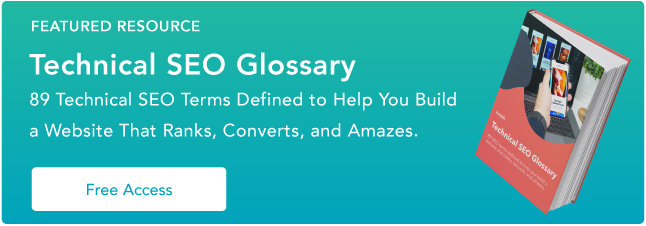Kompletny przewodnik po Google Analytics w 2022 r.
Opublikowany: 2022-09-15Czy jesteś zdezorientowany – a nawet onieśmielony – przez Google Analytics? Dobra wiadomość: nie jesteś sam. GA jest notorycznie skomplikowana, a wraz z najnowszym wydaniem — GA4 — wszystko jest prawie jasne jak błoto.
W rzeczywistości, kiedy po raz pierwszy zacząłem zagłębiać się w wody AH, zastanawiałem się, czy kiedykolwiek naprawdę to dostanę. Było tak wiele koncepcji do nauczenia się i raportów do uruchomienia. Jak ludzie kiedykolwiek to podbili?!

Okazuje się, że dużo, dużo czytania plus trochę prób i błędów.
Nie mówię, że osiągnąłem całkowite mistrzostwo — zawsze jest coś nowego do podniesienia — ale czuję się znacznie bardziej komfortowo.
I chcę, żebyś też był. Oto ściągawka do Google Analytics/GA4. Ten przewodnik może być długi, ale zabierze Cię od zera do bohatera w około 7000 słów. A jeśli nadal masz pytania, daj mi znać! Jestem @ajavuu na Twitterze.
Co to jest Google Analytics?
Google Analytics lub GA to bezpłatne narzędzie analityczne, które zapewnia dogłębny wgląd w wydajność witryny i/lub aplikacji. Integruje się z platformami i produktami marketingowymi i reklamowymi Google (w tym Google Ads, Search Console i Data Studio), dzięki czemu jest popularnym wyborem dla każdego, kto korzysta z wielu narzędzi Google.
Czy Google Analytics jest bezpłatny?
Istnieje bezpłatna i płatna wersja GA (ta ostatnia nazywa się Analytics 360). Małe i średnie firmy prawdopodobnie otrzymają wszystkie potrzebne funkcje z bezpłatnej wersji. Analytics 360 zaczyna się od 150 000 USD rocznie (faktura miesięczna) i rośnie, gdy witryna otrzyma ponad miliard odwiedzin miesięcznie.
Zanim przejdziemy dalej, powinieneś wiedzieć, że obecnie istnieją dwie wersje Google Analytics: Universal Analytics i GA4.
Co to jest Universal Analytics?
Universal Analytics to aktualna wersja Google Analytics. Jeśli założysz konto Google Analytics przed październikiem 2020 r., prawdopodobnie korzystasz z Universal Analytics.
Co to jest GA4?
GA4 to najnowsza wersja Google Analytics. Ma nieco inny interfejs użytkownika, a raporty, narzędzia i funkcje zostały zaktualizowane. Jeśli utworzyłeś konto Google Analytics po październiku 2020 r., prawdopodobnie masz GA4.
Po wyglądzie ekranu głównego dowiesz się, czy korzystasz z Universal Analytics czy GA4. Po lewej stronie znajduje się Universal Analytics, a po prawej GA4.
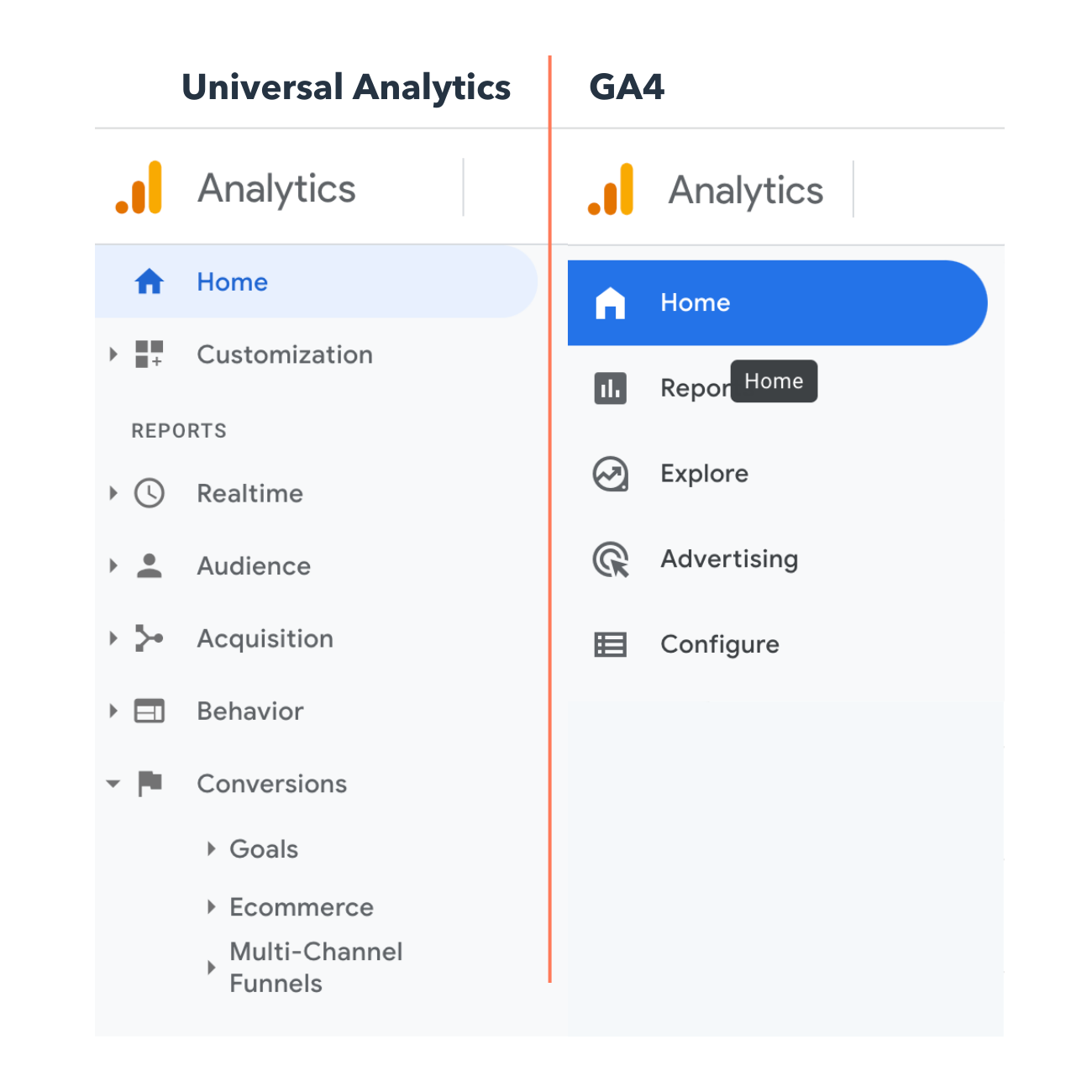
Czy powinieneś używać Google Analytics?
Jeśli chcesz mieć dużo danych — a co ważniejsze, mieć czas i możliwość ich analizy i działania — GA jest doskonałym rozwiązaniem. Jednak GA wymaga czasu, aby skonfigurować, nauczyć się, wdrożyć, utrzymać i używać.
Inne opcje analizy marketingowej, takie jak HubSpot, mogą zapewnić wszystkie potrzebne dane przy znacznie mniejszym nakładzie pracy.
Teraz, jakie kroki musisz wykonać podczas konfigurowania GA? Dobre pytanie.
Jak skonfigurować Google Analytics
- Utwórz konto Google Analytics.
- Dodaj nazwę, adres URL i branżę witryny, którą chcesz śledzić.
- Dodaj widok do swojej nieruchomości.
- Dodaj kod śledzenia bezpośrednio po tagu head witryny.
- Odwiedź swój portal GA i sprawdź, czy kod działa.
Zanim zaczniesz korzystać z Google Analytics, musisz założyć konto Google. Oznacza to, że musisz mieć zarejestrowany adres e-mail i hasło do konta Google.
Po utworzeniu konta Google nie oznacza to, że automatycznie masz dostęp do GA — musisz raczej zarejestrować się w Analytics (co omówimy w następnej sekcji). Ale ważną rzeczą, o której należy pamiętać, gdy idziesz do konfiguracji GA, jest to, że możesz uzyskać dostęp do narzędzia tylko za pomocą prawidłowego konta Google.
Oto kroki, jak korzystać z Google Analytics w swojej witrynie. (Ja używam mojej witryny zjazdów klasowych jako przykładu.)
Krok 1: Utwórz konto Google Analytics.
Najpierw musisz utworzyć konto Google Analytics. Lub zaloguj się na swoje bieżące konto. 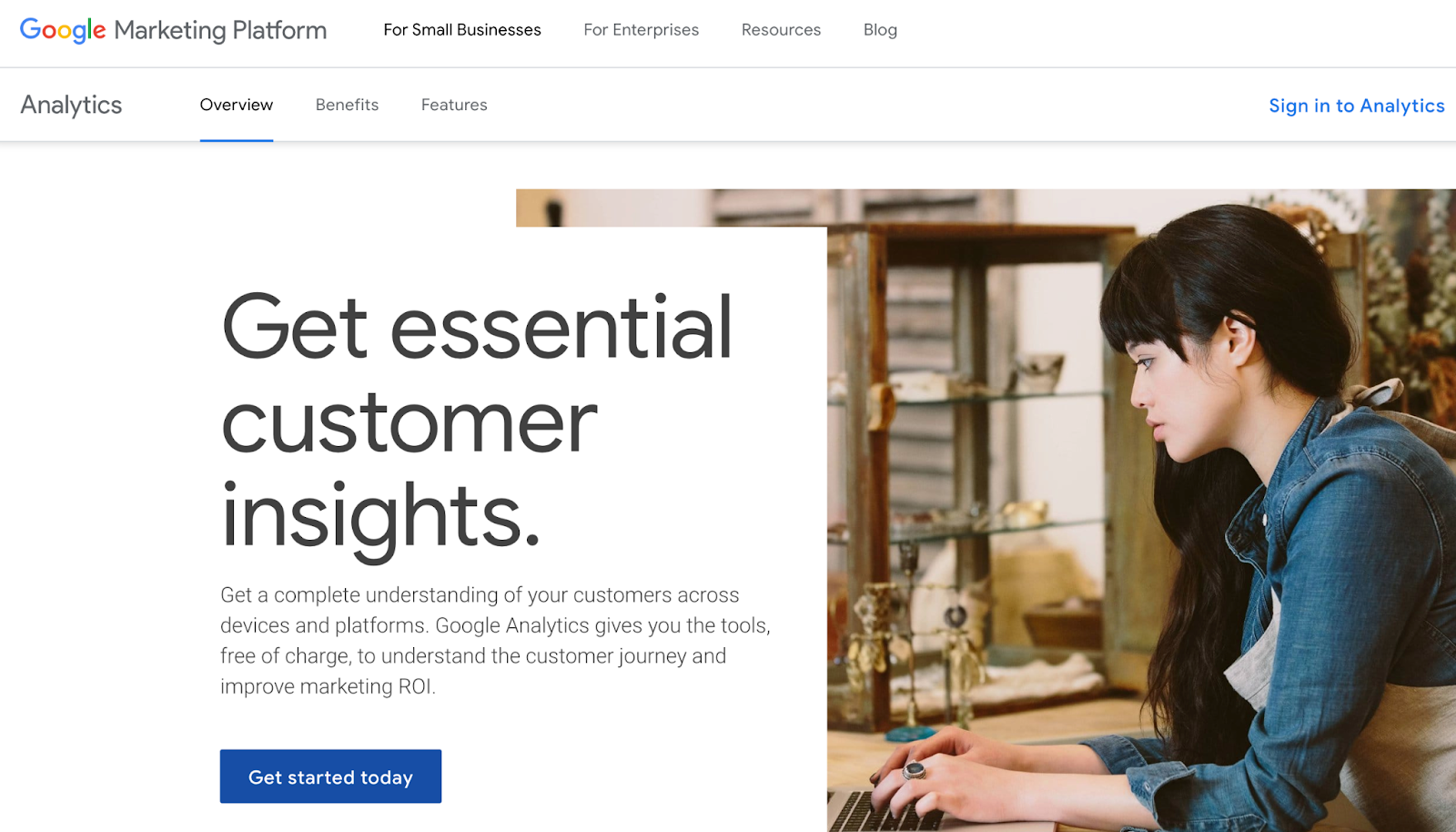
Krok 2: Dodaj nazwę, adres URL i branżę witryny, którą chcesz śledzić.
Wybierz konto, do którego chcesz dodać usługę.
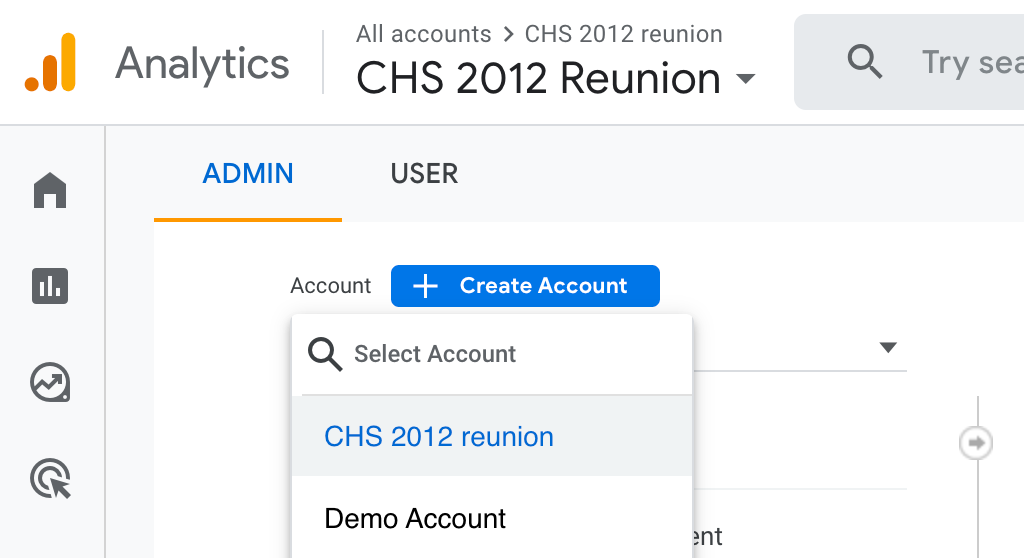
W tym momencie należy utworzyć i nazwać swoją usługę, a następnie wprowadzić adres URL witryny oraz branżę i strefę czasową raportowania. Wtedy będziesz mógł utworzyć i zakończyć ten krok procesu.
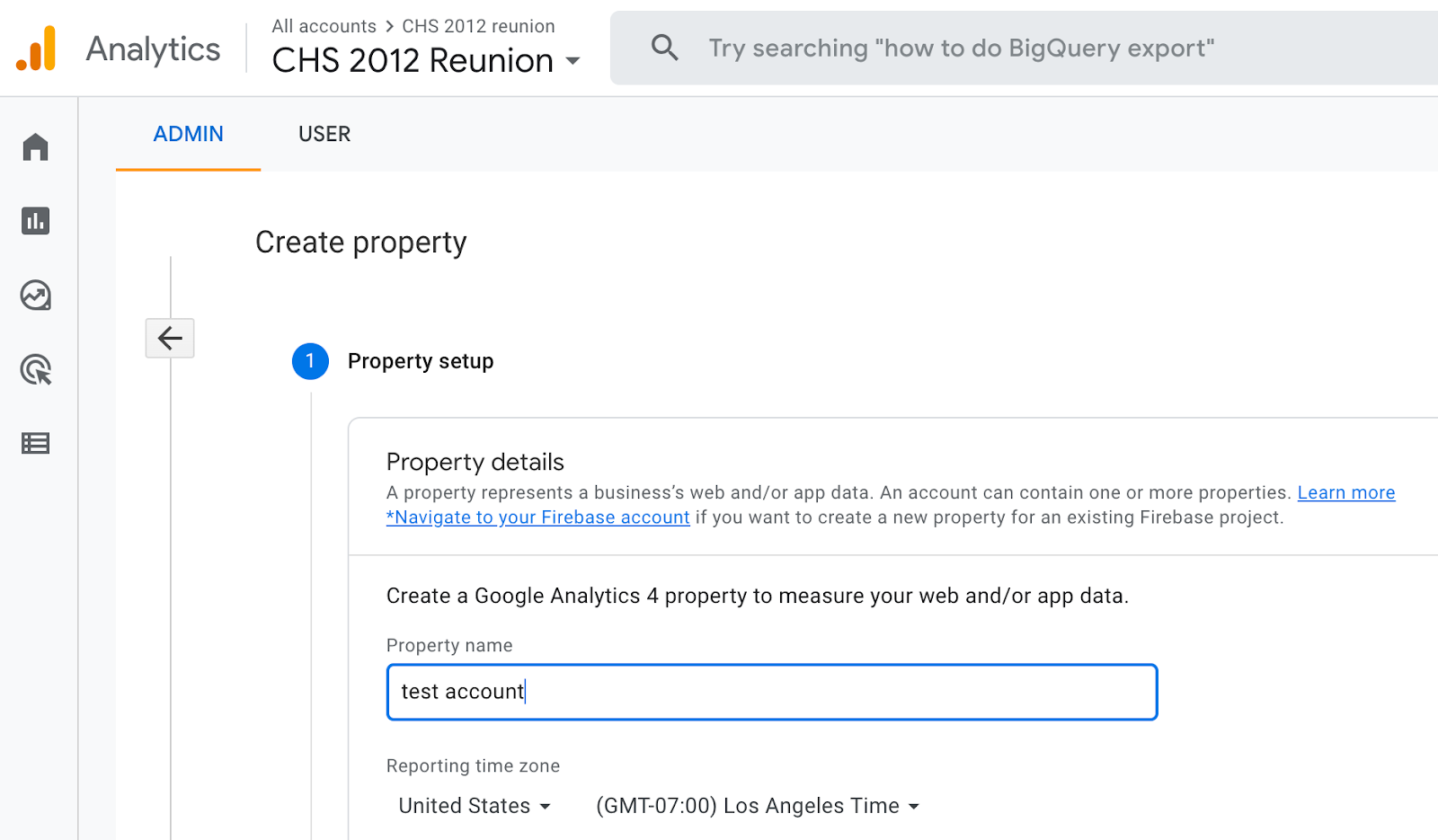
Krok 3. Dodaj strumień danych lub widok do swojej usługi.
Uwaga: GA4 nie używa już „Widoków”, ale zamiast tego ma „strumienie danych” o podobnej funkcjonalności. Pamiętaj o tym, wykonując te czynności w Universal Analytics.
Aby dodać widok do konta Universal Analytics, przejdź do konta i usługi, do której chcesz dodać widok — użyj menu, aby utworzyć widok, nazwij widok, wybierz typ widoku (internet lub aplikacja) i odpowiedz na kilka innych pytań. Pamiętaj, że w Google Analytics możesz dodać do 25 widoków.
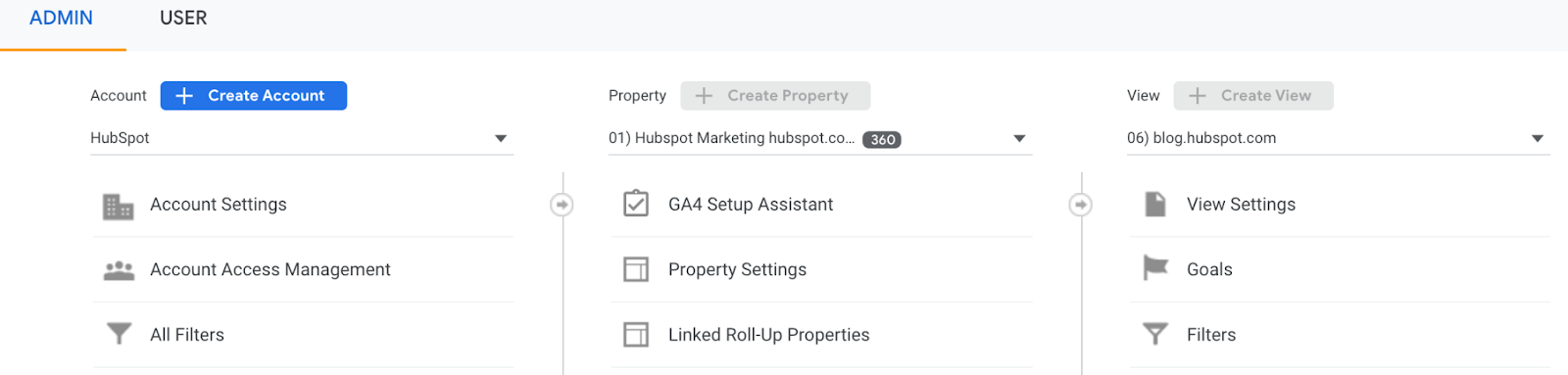
Aby dodać strumień danych do swojego konta GA4, przejdź do konta i usługi, do której chcesz dodać strumień danych — użyj menu, aby dodać strumień danych. Wybierz lub dodaj strumień i zapisz go. 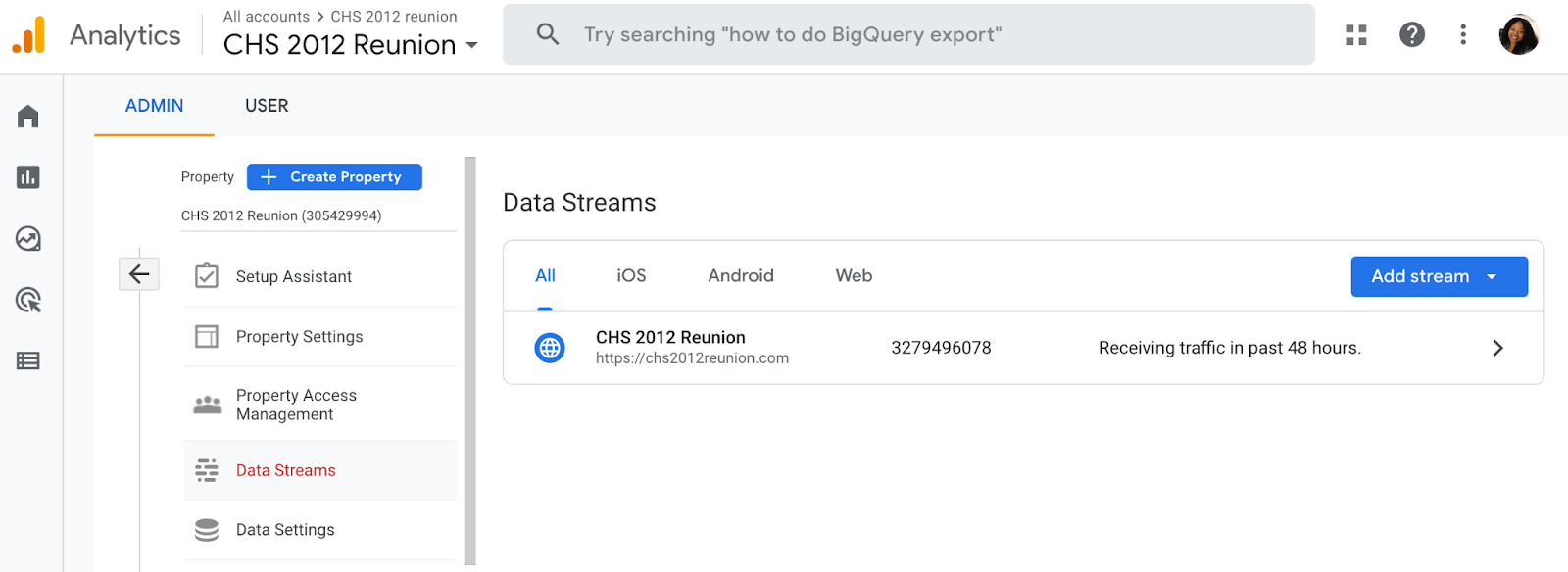
Krok 4: dodaj kod śledzenia bezpośrednio po tagu <head> w swojej witrynie.
Podczas tworzenia usługi uzyskasz dostęp do unikalnego identyfikatora do śledzenia i globalnego tagu witryny (kod, który musisz dodać do każdej strony witryny, którą chcesz mierzyć). W ten sposób możesz zbierać dane w swojej usłudze.
Następnie wklej globalny tag witryny zaraz po otwierającym tagu <head> na każdej stronie witryny, którą zamierzasz mierzyć.
Zostaniesz poproszony o wybranie typu witryny (statyczna, dynamiczna, hosting, Menedżer tagów Google), aby móc dokładnie skonfigurować zbieranie danych.
(Aby dowiedzieć się więcej, przeczytaj nasz przewodnik dotyczący instalowania kodu śledzenia Google Analytics w Twojej witrynie).
Krok 5: Odwiedź portal GA i sprawdź, czy kod działa.
Na koniec sprawdź, czy Twój kod działa. Możesz to zrobić, przeglądając sekcję raportów w czasie rzeczywistym, klikając w witrynie na innej karcie lub w telefonie. Raport powinien pokazywać co najmniej jednego odwiedzającego witrynę (to Ty!)
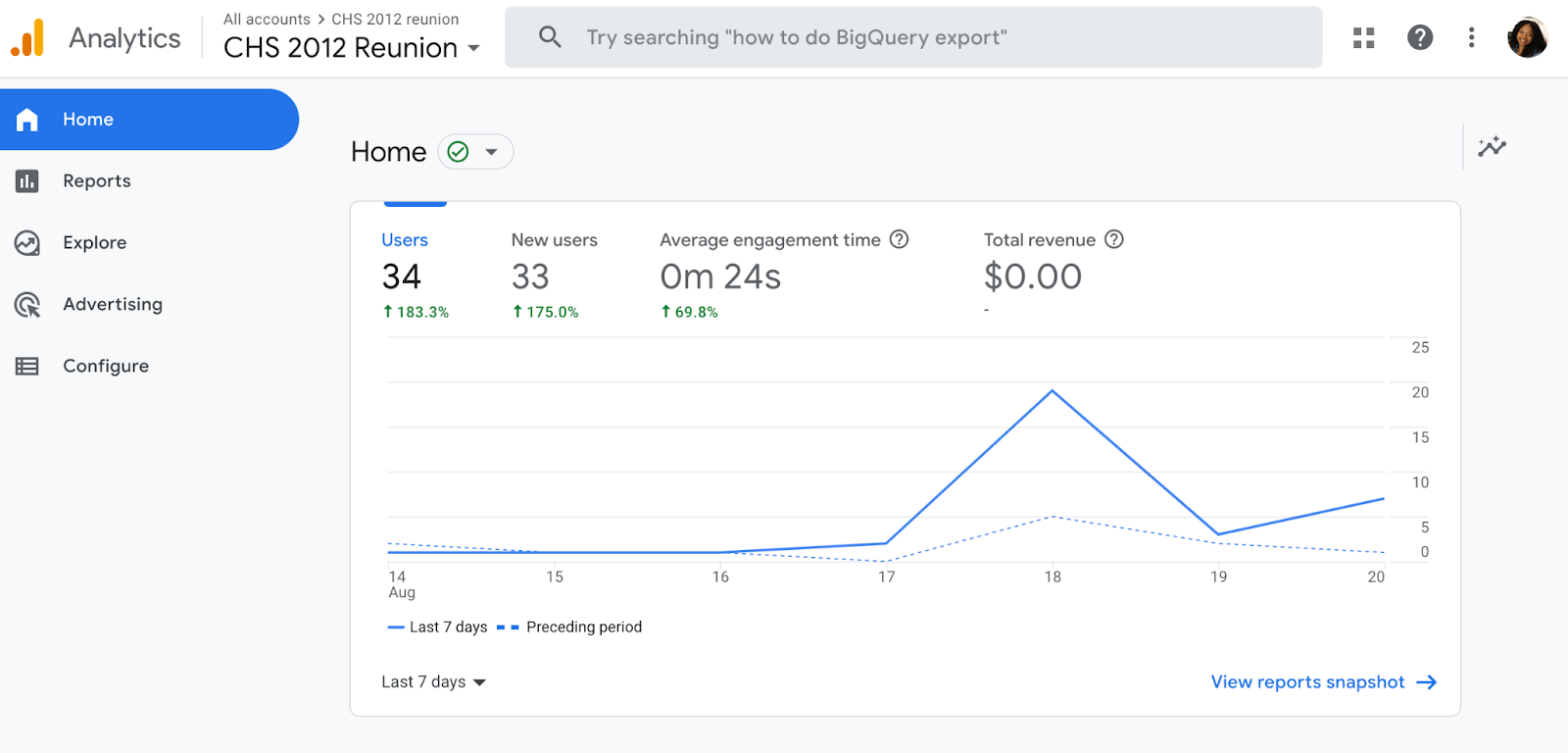
I to prawie wszystko! Po tej recenzji możesz się zastanawiać, co następuje:
Czy musisz dodać kod GA do każdej strony swojej witryny?
To dużo ręcznej pracy — zwłaszcza jeśli Twoja witryna ma więcej niż 50 stron. Dodatkowo, co się dzieje, gdy tworzysz nowe strony? Czy za każdym razem musisz dodawać tag?!
Krótka odpowiedź brzmi: nie.
Dłuższa odpowiedź: wystarczy dodać tag do każdego szablonu strony. Tak więc, jeśli masz jeden typ strony w swojej witrynie (co oznacza, że każda strona korzysta z tego samego modułu nagłówka), wystarczy dodać go do tego modułu — i zostanie on zastosowany do każdej strony.
Jeśli masz dwa typy stron, musisz wkleić kod do dwóch oddzielnych modułów nagłówka. Trzy typy stron? Trzy moduły nagłówkowe.
A jeśli korzystasz z CMS, takiego jak HubSpot, to zadanie jest jeszcze łatwiejsze. Te narzędzia mają osobne pole, w którym wklejasz kod śledzenia tylko raz. Użytkownicy HubSpot mogą postępować zgodnie z tymi prostymi instrukcjami, aby dodać GA.
Dodatkowo, aby prawidłowo skonfigurować GA, będziesz chciał zrozumieć różne warstwy narzędzia – w szczególności hierarchię.
Zrozumienie podstaw Google Analytics
Google Analytics składa się z wielu części, dlatego ważne jest, aby na początku nauki mieć jasny obraz terenu. Ta sekcja jest poświęcona wskazówkom Google Analytics, które pomogą Ci opanować podstawy tego potężnego narzędzia.
Hierarchia Google Analytics
Oto spojrzenie na hierarchię GA. Pamiętaj, że Universal Analytics używa „Widoków”, podczas gdy GA4 używa „strumieni danych”, więc oba te elementy są przedstawione na poniższej ilustracji.
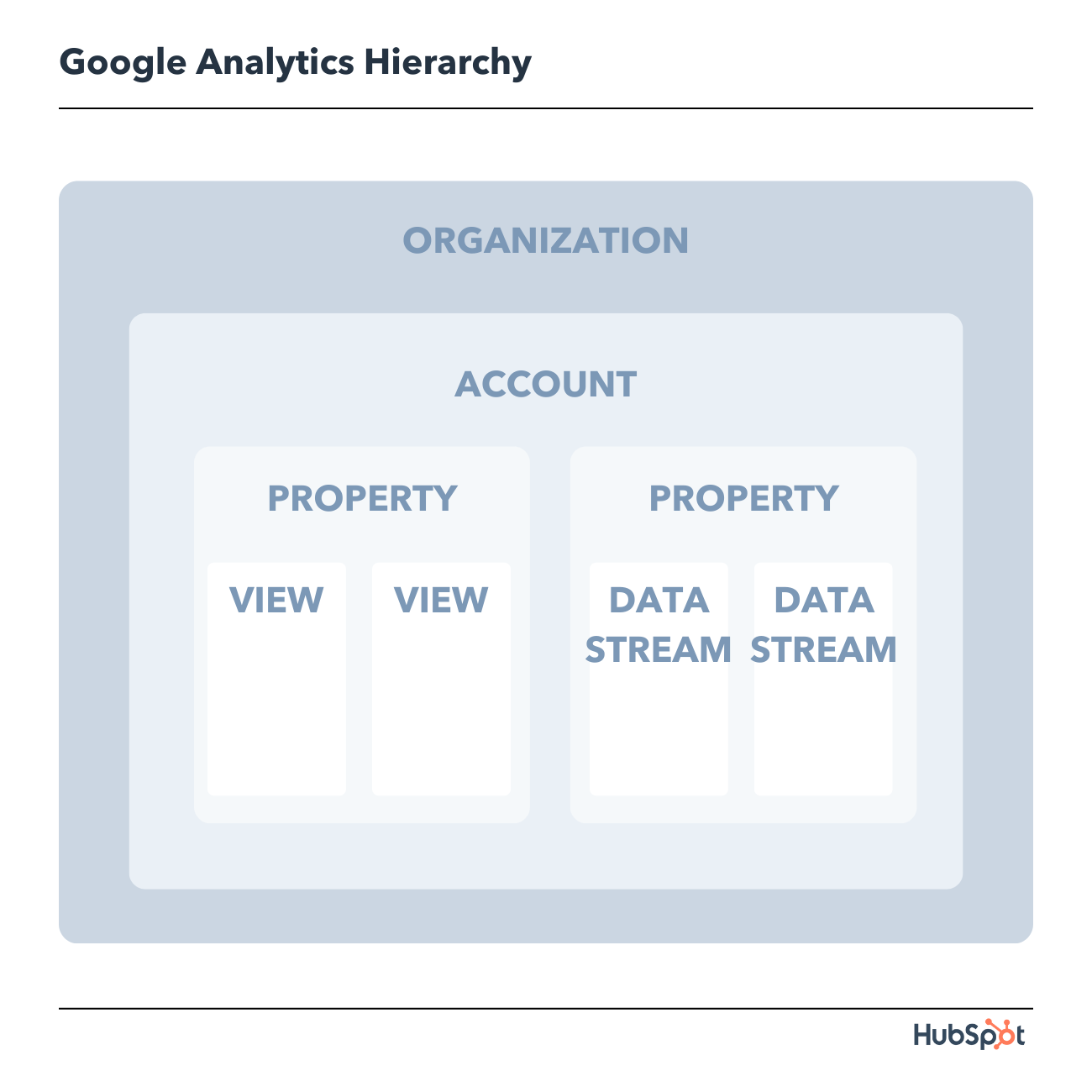
Zanurzmy się w każdej z sekcji w hierarchii.
1. Organizacja
Organizacja jest na najwyższym poziomie. Reprezentuje firmę. Na przykład nasza organizacja to HubSpot, Inc. Jedna organizacja może obejmować wiele kont GA.
Organizacje są zalecane dla większych firm, ale nie są obowiązkowe.
2. Konto(a)
Konta nie są opcjonalne. Korzystanie z Google Analytics wymaga co najmniej jednego (czasami kilku) kont.
Konto nie oznacza konta użytkownika. Mogę zalogować się na konta HubSpot Google Analytics przy użyciu mojego identyfikatora e-mail Google. Szef działu technicznego SEO HubSpot może również zalogować się na to samo konto za pomocą swojego identyfikatora e-mail Google. Nasz historyczny specjalista ds. optymalizacji może również zalogować się na to samo konto przy użyciu swojego identyfikatora e-mail Google.
Ważne szczegóły:
- Możesz przypisać jedną usługę do każdego konta lub wiele usług do jednego konta. Na każdym koncie może znajdować się do 50 nieruchomości.
- Możesz przyznać użytkownikowi uprawnienia do całego konta Analytics, usługi na koncie lub widoku w usłudze.
Być może zastanawiasz się: „Co jest lepsze: utworzenie nowego konta dla każdej usługi czy dodanie każdego konta do tej samej usługi?”
To zależy od przypadku użycia i celów.
Załóżmy na przykład, że masz jedną witrynę — witrynę korporacyjną Stark Industries — i pięć podkatalogów, w tym blog Stark Industries, sekcję dotyczącą kariery, zasoby medialne, studia przypadków i informacje o relacjach inwestorskich.
Chcesz utworzyć oddzielne właściwości dla każdego podkatalogu, aby osoby z każdego zespołu mogły zobaczyć, jak działa ich część witryny, a także większa witryna.
Ale może masz inną witrynę, która omawia pracę Tony'ego Starka z SHIELD. Chcesz, aby zespół SHIELD widział dane dla tego podkatalogu, ale nie chcesz, aby widzieli dane dla reszty witryny. Tworzysz nowe konto i usługę dla witryny SHIELD.
3. Własność
Usługa to witryna lub aplikacja. Każda usługa może obsługiwać do 25 widoków.
4. Widok
Potrzebujesz co najmniej dwóch widoków na usługę:
- Jeden z zerową konfiguracją — zasadniczo „surową” wersję widoku
- Jeden z filtrami skonfigurowanymi tak, aby wykluczyć wszelki ruch z Twojej firmy (tj. filtr na Twój adres IP), a także boty i ruch spamowy
Widok przechwytuje informacje dopiero po zastosowaniu filtrów i skonfigurowanych ustawień. A gdy usuniesz widok, dane znikną na zawsze. Z tych powodów ważne jest, aby zachować niefiltrowany widok danych.
5. Strumień danych
Strumień danych w GA4 to przepływ danych, który daje lepszy wgląd w to, jak Twoja witryna działa w różnych systemach operacyjnych. Dostępne są trzy wstępnie ustawione strumienie danych, w tym sieć, iOS i Android; lub możesz utworzyć niestandardowy strumień danych.
6. Wymiary i dane Google Analytics
Aby skutecznie korzystać z GA, musisz zrozumieć, jak wymiary i dane. Znalazłem najprostszy sposób myślenia o tym:
- Wymiary: zmienne kategorialne. Proste przykłady obejmują nazwy, kolory i miejsca.
- Mierniki: zmienne ilościowe. Podstawowe przykłady obejmują wiek, temperaturę i populację.
Lub, jak to ujął mój profesor analityki danych: „Metryki są tym, na czym można wykonywać matematykę”. Niezbyt wymowna fraza, ale działa.
Przykłady wymiarów
- Przeglądarka
- Lokalizacja
- Wstęp
- Urządzenie
- Typ klienta
Przykłady metryczne
- Sesje
- Wyświetlenia strony
- Konwersje
- Współczynnik odrzuceń
- Czas trwania sesji
W każdym raporcie GA wymiary to wiersze, a dane to kolumny.
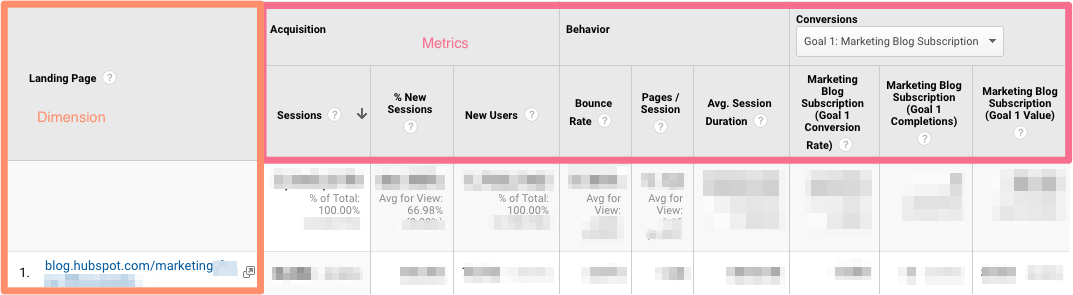
Niestandardowe wymiary i dane
GA umożliwia tworzenie niestandardowych wymiarów i danych na podstawie danych Analytics oraz danych spoza Analytics. Aby dać ci pomysł, załóżmy, że śledzisz typ członkostwa klientów, którzy utworzyli konto w Twoim CRM. Możesz połączyć te informacje z odsłonami strony, aby zobaczyć odsłony według typu członka.
A może prowadzisz bloga. Jeśli chcesz zrozumieć, jak zaangażowanie odbiorców wpływa na inne dane (takie jak konwersje, liczba stron na sesję itp.), możesz utworzyć trzy niestandardowe wymiary dla każdego typu czytelnika:
- Advocate: użytkownik, który udostępnił jeden plus posty w mediach społecznościowych
- Subskrybent: użytkownik, który zapisał się na Twoją listę e-mailową
- Klient: użytkownik, który wykupił dostęp premium
Korzystanie z tych wymiarów dostarczy Ci bezcennych informacji.
7. Odbiorcy Google Analytics
Publiczność to grupa użytkowników, których łączy coś wspólnego. Ta wspólna cecha może być cokolwiek: może kierujesz reklamy do konsumentów w Australii, więc masz „australijską publiczność”, albo chcesz sprzedawać millenialsom, więc masz „odbiorców w wieku od 25 do 34 lat”.
GA ma kilka wbudowanych odbiorców (w tym dwóch, o których właśnie wspomniałem, lokalizację i wiek). Nie musisz nic robić, aby je skonfigurować – po zainstalowaniu kodu śledzenia GA automatycznie podzieli dane użytkowników na te raporty o odbiorcach.
Możesz jednak również tworzyć odbiorców niestandardowych. Być może interesują Cię tylko „australijscy millenialsi”; musisz utworzyć niestandardową grupę odbiorców, która obejmuje tylko użytkowników, którzy są A) w Australii i B) w wieku od 25 do 34 lat.
Tworzenie odbiorców jest dość łatwe. Szczerze mówiąc, najtrudniejszą częścią jest ustalenie, co chcesz osiągnąć, a następnie zidentyfikowanie cech użytkownika, które pomogą Ci to zrobić.
Gdy to zrobisz, postępuj zgodnie z tymi instrukcjami, aby utworzyć nowy segment odbiorców. Stamtąd możesz zaimportować segment do wykorzystania jako podstawa raportu o odbiorcach.
8. Segmenty Google Analytics
Segment to podzbiór Twoich danych. Lubię wyobrażać sobie całą pizzę złożoną z różnych kawałków — jeden kawałek ma pesto i mozzarellę, inny kiełbaski i ostrą paprykę, inny szynkę i ananasa i tak dalej. Mówiąc metaforycznie, każdy plasterek jest segmentem.
Możesz tworzyć segmenty na podstawie:
- Użytkownicy (np. użytkownicy, którzy wcześniej coś kupili w Twojej witrynie, użytkownicy, którzy zapisali się na konsultację itp.)
- Sesje (np. wszystkie sesje, które zostały wygenerowane z określonej kampanii marketingowej, wszystkie sesje, w których została wyświetlona strona z cennikiem)
- Hits (np. wszystkie trafienia, w których zakup przekroczył 85 USD, wszystkie trafienia, w których do koszyka został dodany konkretny produkt)
Podobnie jak odbiorcy, GA udostępnia kilka segmentów. Nie zatrzymałbym się na tym: możesz uzyskać niewiarygodnie szczegółowy obraz ze swoimi segmentami.
Aby dać ci inspirację, oto kilka segmentów HubSpot:
- Użytkownicy, którzy obejrzeli określoną stronę produktu i obejrzeli wideo demonstracyjne
- Użytkownicy, którzy oglądali tę samą stronę produktu i nie oglądali filmu demonstracyjnego
- Użytkownicy, którzy przeglądają określoną stronę kursu Akademii
- Użytkownicy, którzy przeglądają określoną stronę lekcji Akademii
- Użytkownicy, którzy przeglądają post na blogu i stronę produktu
Niebo jest twoją granicą — cóż, i limit segmentu GA.
Raporty Google Analytics
W Google Analytics dostępnych jest pięć głównych raportów, które zapewniają wgląd w wydajność Twojej witryny. Raporty te znajdują się po lewej stronie ekranu.
Wszystkie te opcje mogą być nieco przytłaczające. W zależności od posiadanej wersji Google Analytics (analityka uniwersalna lub GA4) zobaczysz różne raporty.
Przeanalizujmy razem każdy raport. Najpierw zaczniemy od raportów Universal Analytics, a następnie przejdziemy do raportów GA4.
Raporty Universal Analytics
1. Raport w czasie rzeczywistym Google Analytics
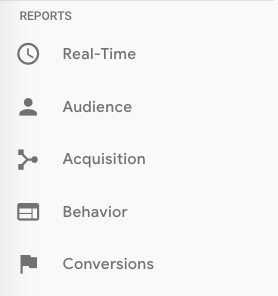
Jak sama nazwa wskazuje, raport w czasie rzeczywistym daje wgląd w to, co dzieje się w Twojej witrynie w tej chwili. Możesz sprawdzić, ilu odwiedzających jest w Twojej witrynie, które strony odwiedzają, z jakich platform społecznościowych pochodzą, gdzie się znajdują i nie tylko.
Chociaż od czasu do czasu ten raport jest fajny, ale prawdopodobnie jest najmniej wartościowy. Oto kilka sposobów korzystania z czasu rzeczywistego:
- Zobacz, jaki ruch generuje nowy post w mediach społecznościowych lub na blogu
- Dowiedz się od razu, czy jednodniowa wyprzedaż lub wydarzenie generuje wyświetlenia i/lub konwersje
- Upewnij się, że linki monitorujące i zdarzenia niestandardowe, które właśnie skonfigurowałeś, działają tak, jak powinny
Są one przydatne, ale jak zobaczysz, inne raporty mają znacznie większy wpływ.
2. Raport odbiorców Google Analytics
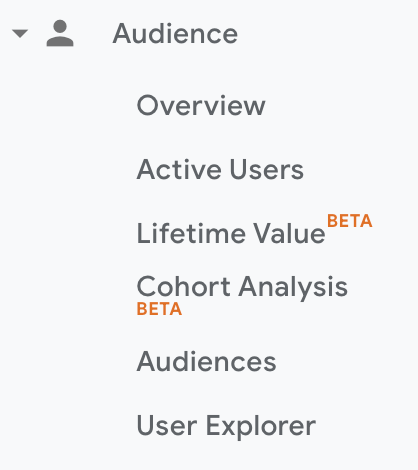
Raport GA Odbiorcy zawiera ogólny przegląd usługi, którą aktualnie przeglądasz. Sprawdzaj ten raport raz dziennie, aby zorientować się, jakie są ogólne trendy.
W sekcji „Przegląd” zobaczysz „Odbiorcy”, a także rozwijane menu „Dane demograficzne”, „Zainteresowania”, „Geo”, „Zachowanie”, „Technologia”, „Urządzenia mobilne”, „Różne urządzenia”, „ Niestandardowe” i „Benchmarking”.
Zapoznaj się z każdą z tych sekcji, aby dowiedzieć się, co mogą Ci powiedzieć o Twoich użytkownikach.
Każda sekcja opisuje odbiorców.
Aktywni użytkownicy
Ktokolwiek nazwał ten raport, należy do tej samej grupy co osoba, która nazwała świnki morskie: „aktywni użytkownicy” nie odnoszą się do użytkowników aktualnie w Twojej witrynie – to jest raport w czasie rzeczywistym – a świnki morskie nie są ani świniami, ani z Gwinei.
Raport Aktywni użytkownicy pokazuje liczbę użytkowników, którzy odwiedzili w ciągu ostatniego dnia (aktywni użytkownicy 1 dni), tygodnia (7 dni aktywnych użytkowników), dwóch tygodni (aktywni użytkownicy 14 dni) i czterech tygodni (28 dni). aktywnych użytkowników.)
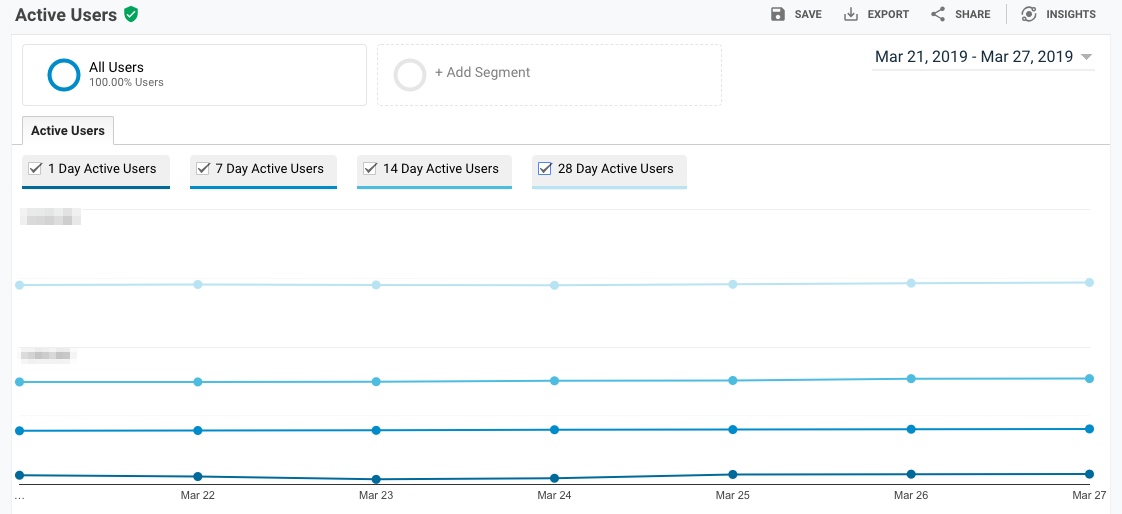
Pytasz, jaką wartość ma ten raport?
Jeśli masz więcej użytkowników jednodniowych niż długoterminowych, masz problemy z utrzymaniem. Ludzie nie wracają do Twojej witryny lub aplikacji — musisz dowiedzieć się, dlaczego.
Polecam również spojrzeć na ten raport z różnymi segmentami; na przykład, być może widzisz, że użytkownicy w określonym przedziale wiekowym mają znacznie lepszą retencję niż średnia.
Raport wartości życiowej
Po pierwsze: czy potrzebujesz przypomnienia na temat wartości życiowej klienta (CLV) i jak ją obliczyć? Mamy cię.
Raport Lifetime Value pokazuje, jak cenni są użytkownicy dla Twojej firmy. Możesz zobaczyć długotrwałą wartość dla, powiedzmy, użytkowników wygenerowanych dzięki e-mail marketingowi w porównaniu z tymi, których pozyskałeś z bezpłatnych wyników wyszukiwania. Uzbrojony w te informacje, możesz zdecydować, w który kanał zainwestować więcej.
Kilka uwag: Dożywotnia wartość jest ograniczona do 90 dni. Jednak zakres dat pozyskania — który możesz dostosować — odzwierciedla wszystkich użytkowników pozyskanych w tym przedziale czasowym.
Wyobraź sobie, że chcesz przyjrzeć się transakcjom na użytkownika dla użytkowników pozyskanych w tygodniu poprzedzającym Czarny Piątek. Dostosujesz zakres dat konkretnie do tego tygodnia. Zobaczysz wtedy średnią transakcji na użytkownika dla tej kohorty w ciągu następnych 90 dni.
Ponieważ HubSpot jest firmą typu SaaS, a nie e-commerce, patrzę na realizację celów na użytkownika, odsłony na użytkownika i sesje na użytkownika według kanału pozyskiwania.
Jeśli mój zespół niedawno zakończył kampanię marketingową, przyjrzę się tym samym wskaźnikom według kampanii pozyskiwania.
Ale jeśli pracujesz w e-commerce i chcesz zobaczyć dane o transakcjach i przychodach, musisz skonfigurować śledzenie e-commerce.
(Przy okazji, oto jak śledzić przychody w HubSpot.)
Analiza kohortowa
Niektórzy posunęli się tak daleko, że nazwali analizę kohortową „pojedynczym, najpotężniejszym raportem w AH”.
Jak to działa? Ten raport grupuje użytkowników według jednej cechy — jak dotąd „Data pozyskania” jest jedynym „Typem kohorty”, którego możesz użyć. Nawiasem mówiąc, data pozyskania to dzień, w którym użytkownik po raz pierwszy odwiedził Twoją witrynę.
Masz kilka opcji stamtąd.
- Najpierw wybierz rozmiar kohorty: dzień, tydzień lub miesiąc.
- Następnie wybierz swoje dane lub to, co chcesz zbadać dla tej kohorty. Można go dalej podzielić na Na użytkownika, Utrzymanie i Razem.
- Na użytkownika oznacza całkowitą liczbę tych danych podzieloną przez wielkość kohorty. Jeśli na przykład wybierzesz Transakcje na użytkownika, zobaczysz średnią liczbę transakcji na użytkownika dla tej kohorty.
- Utrzymanie jest proste: utrzymanie użytkowników lub liczba użytkowników, którzy powrócili w danym dniu, tygodniu lub miesiącu (określona przez wybrany rozmiar kohorty) podzielona przez całkowitą liczbę użytkowników w tej kohorcie.
- Łącznie: łączna liczba sesji, transakcji itp., które miały miejsce dla tego rozmiaru kohorty.
- Wybierz zakres dat. GA umożliwia przeglądanie danych z maksymalnie trzech miesięcy.
Przejdźmy teraz do lektury raportu, ponieważ nie jest to oczywiste.
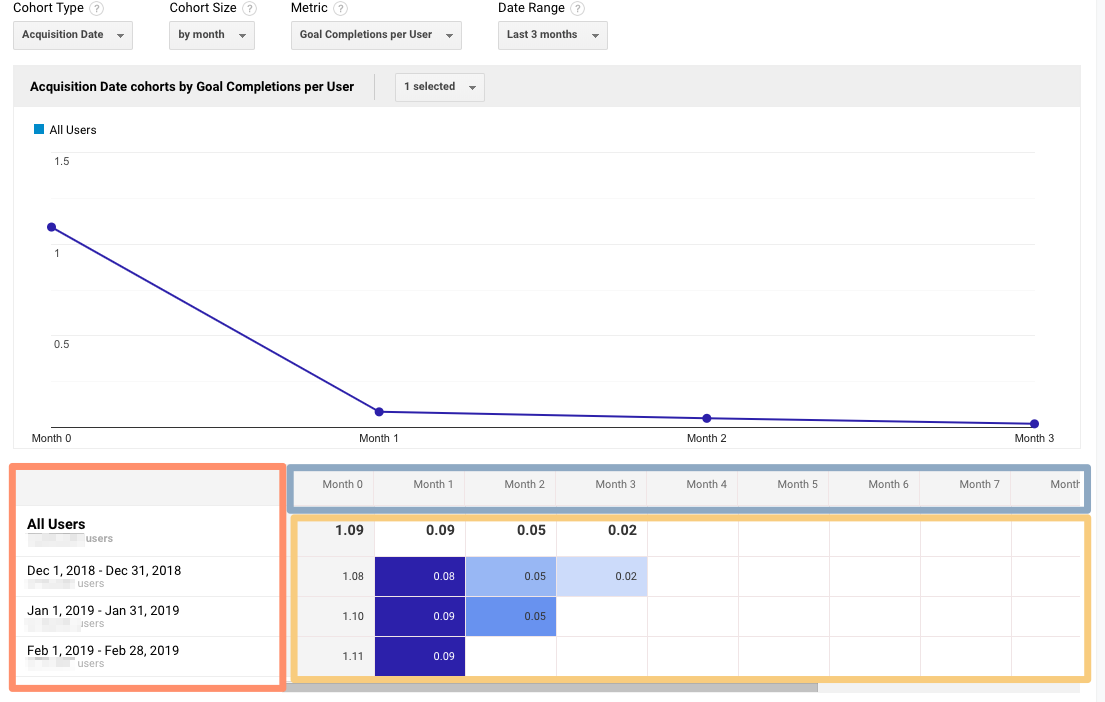
Kolumna po lewej stronie pokazuje wybrany typ kohorty — domyślnie datę pozyskania — podzielony według wielkości kohorty (dzień, tydzień lub miesiąc).
Pierwszy wiersz pokazuje sumy wszystkich użytkowników w tej kohorcie. Każdy wiersz poniżej reprezentujący aktywność w tym dniu, tygodniu lub miesiącu (w tym przykładzie patrzymy na miesiąc).
Wiersz zaznaczony na jasnoniebiesko odzwierciedla wybrany rozmiar kohorty. Pamiętaj, że dane sięgają maksymalnie trzech miesięcy wstecz.
Wiersz zaznaczony na żółto pokazuje wartości wybranych danych (w tym przypadku realizacji celu na użytkownika). W odwiecznych słowach Calvina Harrisa: kochanie, po to przyszedłeś.
Spójrz na pierwszy rząd. Oznacza to, że średnia liczba zrealizowanych celów dla całej kohorty w pierwszym miesiącu po ich pozyskaniu wyniosła 1,09. Średnia liczba zrealizowanych celów dla całej kohorty w drugim miesiącu po ich zdobyciu spadła do 0,09. W ostatnim miesiącu to 0,02.
Teraz spójrz na kolejne trzy rzędy. Wygląda na to, że średnia liczba realizacji celów na użytkownika w pierwszym miesiącu po ich pozyskaniu nieznacznie wzrosła od grudnia do stycznia i ponownie od stycznia do lutego.
To całkiem normalne zachowanie. Wyobraźmy sobie, że zamiast tego ten raport mówi nam, że średnia realizacja celu na użytkownika w okresie 1-28 lutego 2019 r. (ostatni wiersz) wyniosła 4,07. Och! To prawie cztery razy więcej niż w grudniu i styczniu.
Zdecydowanie chcielibyśmy zbadać dalej. Aby to zrobić, wystarczy kliknąć prawym przyciskiem myszy interesującą nas kohortę.
Upewnij się, że klikniesz kolumnę, jeśli chcesz przeanalizować cały dzień, tydzień lub miesiąc. Kliknij komórkę, jeśli chcesz przeanalizować tylko tych użytkowników, którzy na przykład zrealizowali cel trzy dni po ich pozyskaniu 27 lutego 2019 r.

Po kliknięciu prawym przyciskiem myszy pojawi się to okno:
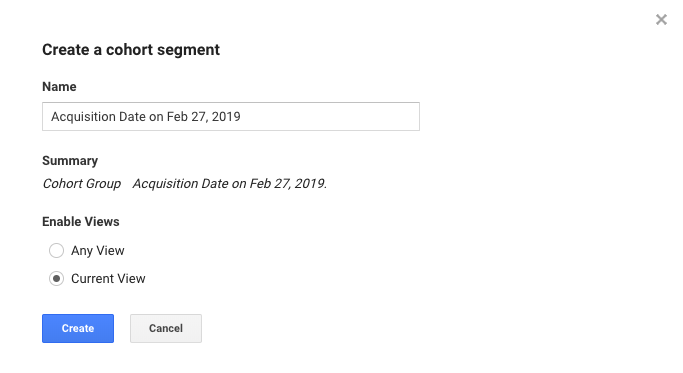
Nadaj tej grupie opisową nazwę. Zmień widoki na „Dowolny widok”, jeśli chcesz używać tego segmentu w całej usłudze (co zwykle polecam), a następnie kliknij „Utwórz”.
Voila — teraz możesz porównać tę kohortę z dowolnym innym segmentem w dowolnym wybranym raporcie.
3. Raporty pozyskiwania Google Analytics
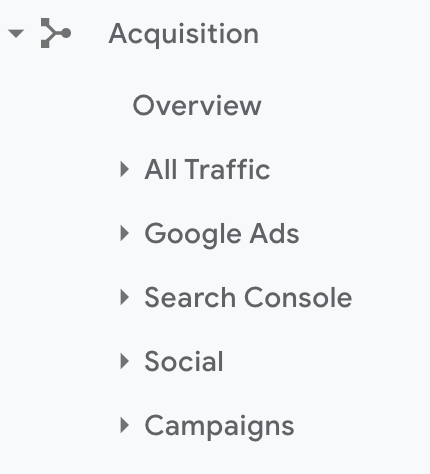

Raport Pozyskiwanie dzieli ruch według źródła: bezpłatne, bezpośrednie, odesłanie, e-mail, społecznościowe, płatne wyszukiwanie, displayowe, stowarzyszone i (inne). (GA używa kategorii (Inne), gdy nie wie, jak kategoryzować podzbiór ruchu).
W sekcji Cały ruch możesz kliknąć Kanały.
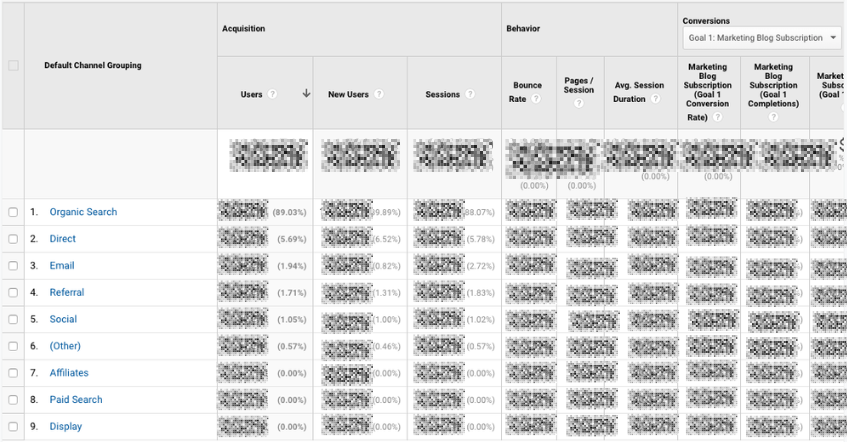
Kliknij dowolną kategorię, aby szczegółowo zapoznać się z każdym źródłem.
W zależności od kategorii zobaczysz strony docelowe (z których adresów URL użytkownicy weszli do witryny), źródło (z której witryny trafili do Twojej witryny) lub słowo kluczowe (które zapytanie doprowadziło ich do Twojej witryny).
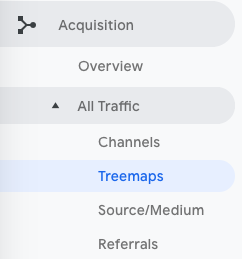
Aby zobaczyć te informacje przedstawione wizualnie, kliknij Cały ruch > Mapy drzew. W tym poście dowiesz się, jak czytać i dostosowywać raport Mapy drzew.
Kolejny raport, Source/Medium, dzieli ogólną kategorię ruchu (którą widzieliście w „Kanałach”) na wyszukiwarkę lub domenę.
Jest to przydatne, jeśli chcesz uzyskać bardziej szczegółowy wgląd w to, w jaki sposób użytkownicy odwiedzają Twoją witrynę. Na przykład możesz zauważyć, że aż 70% Twojego ruchu odsyłającego pochodzi z LinkedIn, podczas gdy tylko 5% pochodzi z Pinteresta. W zależności od priorytetów zespołu marketingowego może nadejść czas, aby zmienić punkt ciężkości.
Ostatni raport, Odesłania, ujawnia konkretne adresy URL, które skierowały użytkowników do Twojej witryny, np. ruch z witryn odsyłających.
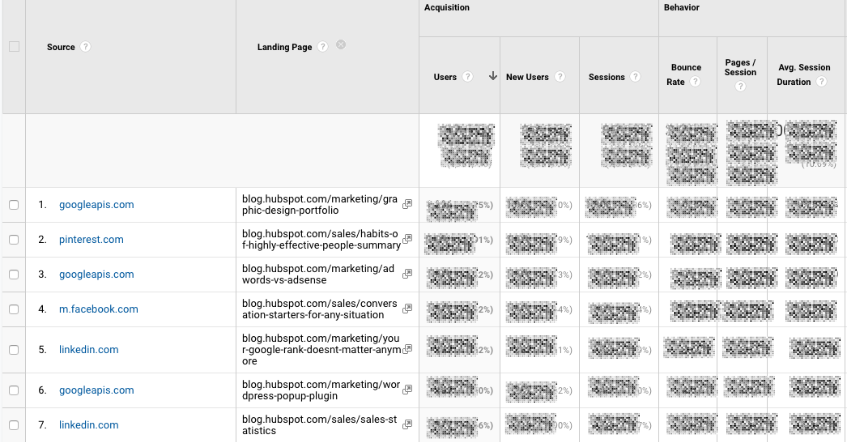
Chcę dodać „Strona docelowa” jako wymiar dodatkowy, aby można było zobaczyć, które strony w Twojej witrynie otrzymują ruch z witryn odsyłających.
4. Raporty zachowania Google Analytics
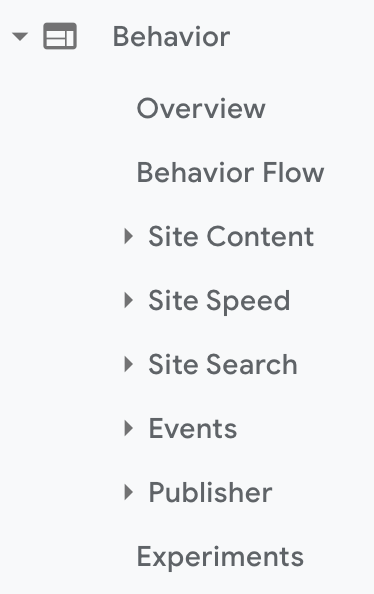
Ze wszystkich raportów w AH najczęściej korzystam z tych z zachowań.
Zawartość witryny
Ten raport zawiera przegląd wszystkich postów na blogu, stron docelowych i stron internetowych w Twojej witrynie.
Wszystkie strony
Zacznijmy od Treść witryny > Wszystkie strony. Pokazuje strony, które są najczęściej odwiedzane w bieżącym widoku i/lub segmencie. Jest to przydatne samo w sobie — zawsze należy uważnie obserwować najczęściej oglądane adresy URL — ale szczególnie lubię to, gdy analizuję wzrost lub spadek ruchu.
Aby dać ci wyobrażenie, być może całkowity ruch na mojej stronie spadł o 10% z miesiąca na miesiąc. Przechodzę do opcji Treść witryny > Wszystkie strony i zmieniam zakres dat na ten miesiąc w porównaniu z poprzednim miesiącem (upewniając się, że dni tygodnia są zgodne).
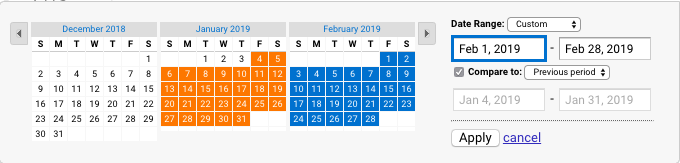
Wtedy widzę różnice w odsłonach stron według adresu URL:
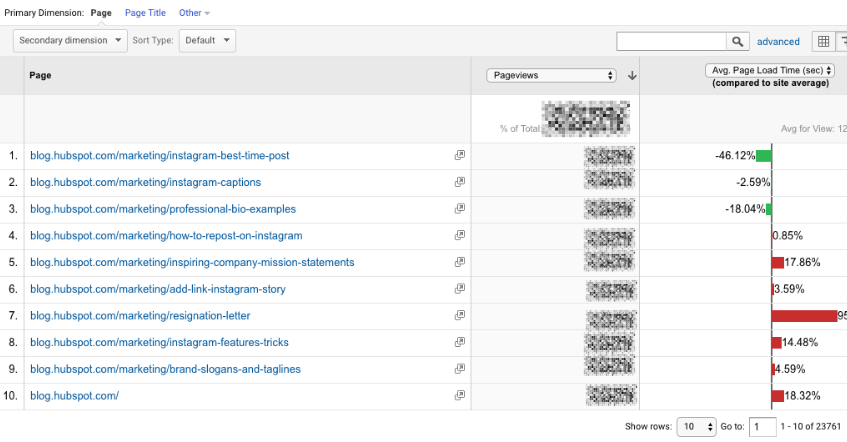
Pomaga mi to określić, które strony uzyskały mniejszy ruch i przyczyniły się do tego spadku.
Pomocna wskazówka: lubię zmienić „Typ sortowania” z „Domyślny” na „Zmiana bezwzględna”, aby wyświetlić wyniki posortowane według największych różnic w procentach, a nie w sumie wyświetleń.

Dodaję też tytuł strony jako wymiar dodatkowy, dzięki czemu mogę zobaczyć nazwę każdej strony obok jej adresu URL.
Analiza treści
Ten raport rozbija strukturę Twojej witryny według subdomeny, a następnie podfolderów. Aby dać Ci wyobrażenie, dla HubSpot możemy zobaczyć dane dla każdej z naszych subdomen, w tym:
- blog.hubspot.com
- deweloperzy.hubspot.com
- społeczność.hubspot.com
I tak dalej. Jeśli kliknąłem na blog.hubspot.com, mogłem zobaczyć zagregowane dane dla:
- blog.hubspot.com/sprzedaż
- blog.hubspot.com/marketing
- blog.hubspot.com/serwis
Masz dryf. Ten raport jest prawdopodobnie najbardziej wartościowy dla osób zarządzających bardzo złożonymi nieruchomościami.
Strony docelowe
Landing pages to kolejny z moich ulubionych raportów. GA definiuje stronę docelową jako pierwszą stronę w sesji — innymi słowy, pierwszą interakcję użytkownika z Twoją witryną.
Raport ten można podzielić na kilka sposobów.
Po pierwsze, jeśli interesują Cię źródła (bezpłatne, płatne media społecznościowe, bezpośrednie itp.) kierujące użytkowników do strony docelowej, możesz dodać Źródło/Medium jako wymiar dodatkowy.
Jest to w zasadzie odwrotna wersja raportu, który dodaliśmy wcześniej.
Po drugie, jeśli chcesz tylko zobaczyć, które strony docelowe odwiedzili użytkownicy z określonego źródła, na określonej platformie lub w określonej kategorii, możesz dodać odpowiedni segment systemu:
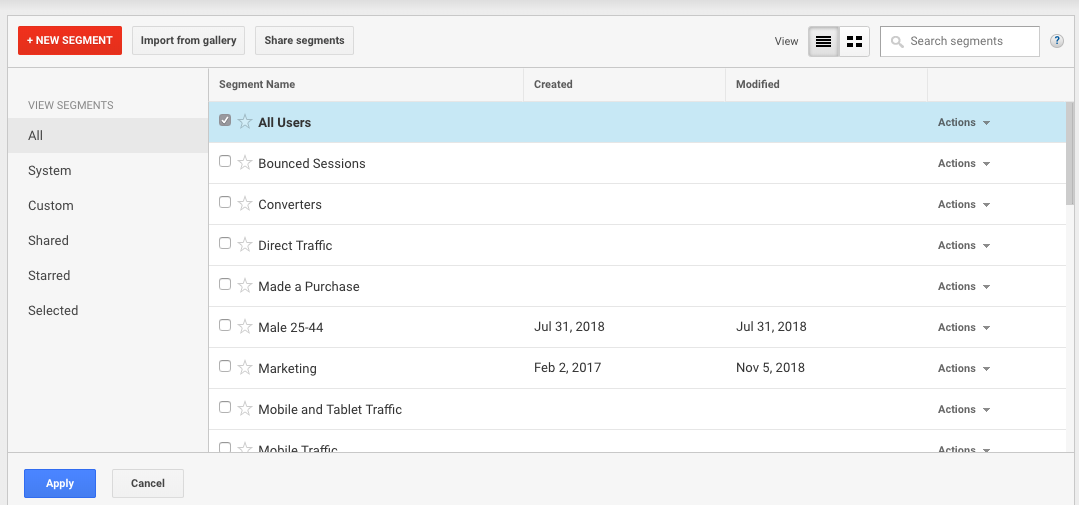
Być może najbardziej interesują Cię strony docelowe, które widzą użytkownicy komórek i tabletów, więc wybierasz Ruch z komórek i tabletów.
A może interesują Cię użytkownicy, którzy ostatecznie coś kupili, dlatego wybierasz segment „Dokonałeś zakupu”. Możliwości jest tu wiele.
Strony wyjścia
Ten raport pokazuje ostatnie strony, które użytkownicy odwiedzili w swoich sesjach, zanim opuścili Twoją witrynę.
To trochę mylące, więc użyjmy przykładu.
Chcę znaleźć miejsce na kolację z przyjaciółmi, więc wyszukuję „Restauracje śródziemnomorskie w pobliżu”. Pojawia się miejsce, które dobrze wygląda, więc klikam na nie. Najpierw sprawdzam menu. Mają próbnik hummusu — mniam. Następnie klikam na ich stronę prasową. Zawiera link do ostatniego artykułu na temat Eater, więc opuszczam stronę, aby go przeczytać. Recenzent uwielbiał jedzenie. Jestem sprzedany.
Strona prasowa byłaby moją stroną wyjściową.
Możesz usłyszeć, że powinieneś przeanalizować swoje strony wyjściowe, aby zrozumieć, dlaczego użytkownicy opuszczają Twoją witrynę — myślę, że ten przykład pokazuje, dlaczego taka strategia nie zawsze ma sens. To, że ktoś odszedł, nie oznacza, że coś jest nie tak z treścią.
Sprawdź ten raport, ale weź dane z przymrużeniem oka.
Szybkość witryny
Ten raport jest dość oczywisty: informuje, jak szybko Twoja witryna ładuje się dla użytkowników. Oczywiście im szybciej, tym lepiej — szybsze strony nie tylko korelują z wyższymi przychodami, ale algorytm Google bierze pod uwagę czas ładowania strony.
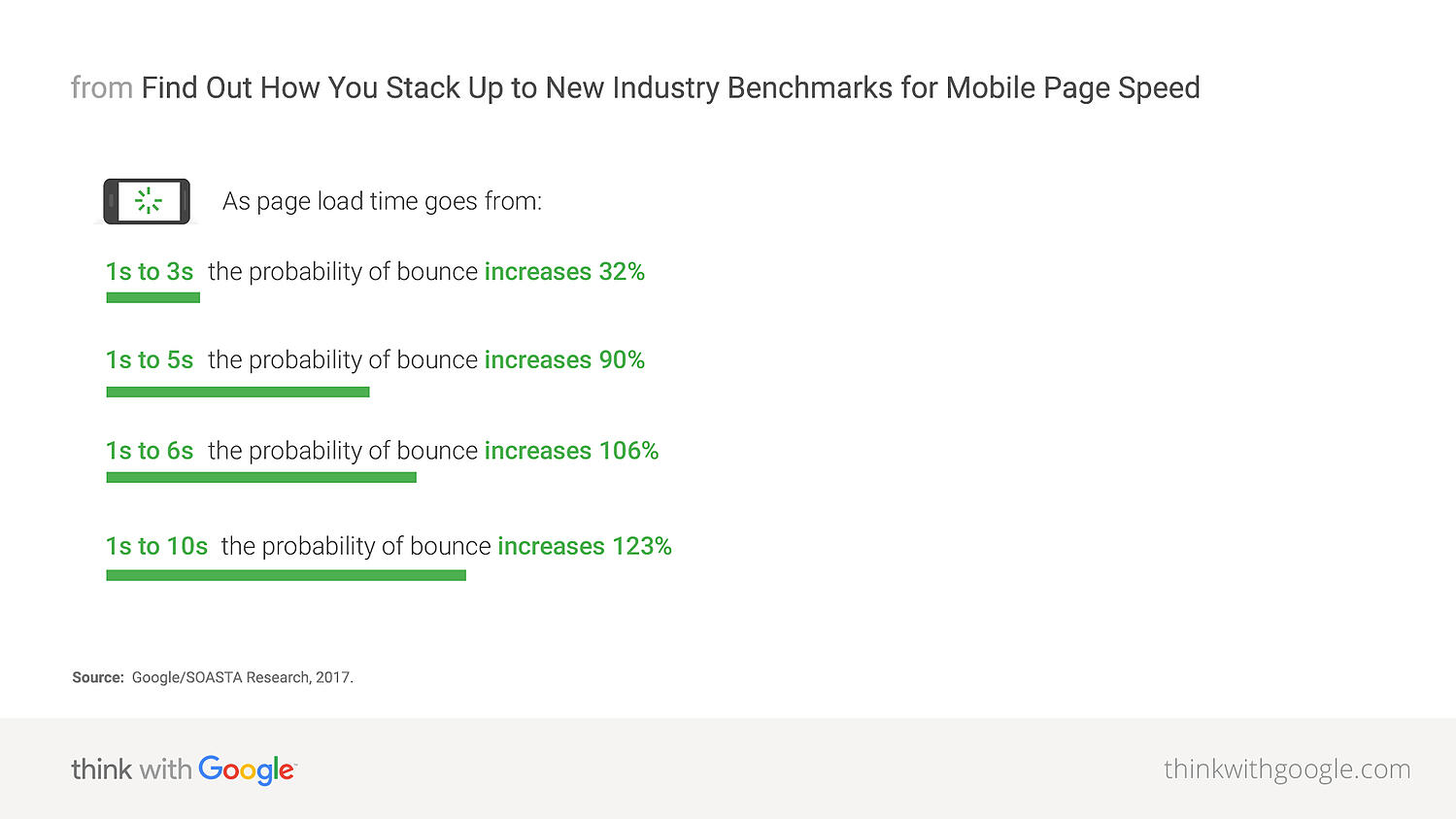
Czasy strony szybkości witryny
Ten raport zagłębia się w średni czas wczytywania strony dla każdego adresu URL. Używam go do identyfikacji najwolniej ładujących się stron w witrynie HubSpot, a ostatecznym celem jest ustalenie, dlaczego poświęcają swój słodki, słodki czas i jak je przyspieszyć.
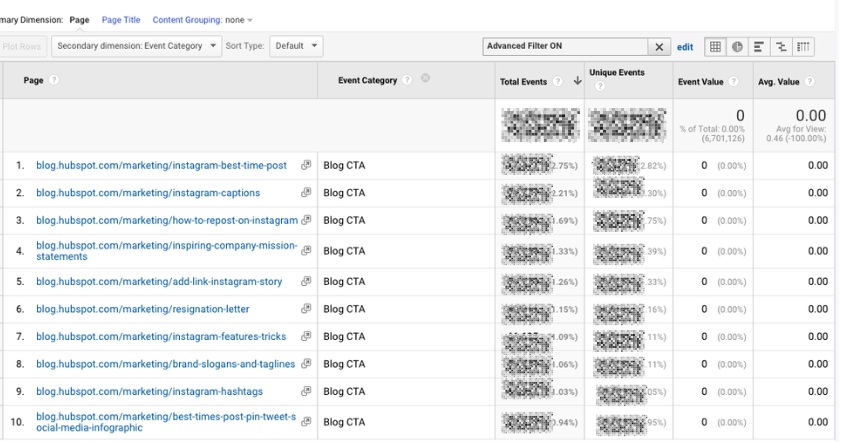
Domyślnymi wskaźnikami są wyświetlenia strony i średni czas wczytywania strony, ale polecam też przyjrzeć się:
- Śr. czas ładowania strony i współczynnik odrzuceń
- Zmień typ sortowania na „Ważony”, aby najpierw widzieć posty na blogu z najwyższą liczbą wyświetleń
- Śr. czas ładowania strony i wartość strony
Wyszukiwanie w witrynie
Po pierwsze: jeśli użytkownicy mogą przeszukiwać Twoją witrynę, upewnij się, że masz skonfigurowane wyszukiwanie w witrynie w GA. Musisz go włączyć dla każdego widoku osobno (tutaj są instrukcje krok po kroku).
Stosowanie
Zazwyczaj zaczynam od raportu „Użycie”, który mówi mi, ile sesji miało miejsce z wyszukiwaniem jeden plus i bez niego. Innymi słowy, dowiaduję się, jak często użytkownicy wyszukują witrynę dla określonego przeze mnie widoku i okresu.
Wyszukiwane hasła
Tutaj dowiesz się, czego szukają ludzie. Poszukaj motywów: jeśli wielokrotnie zobaczysz te same wyszukiwane hasła, możesz wyciągnąć kilka wniosków.
Albo musisz utworzyć nową zawartość, która zapewni użytkownikom informacje, których szukają, albo lepiej wyeksponować istniejącą zawartość, aby łatwiej było ją znaleźć.
Zwróć uwagę na kolumnę „% wyjść z wyszukiwania”, ponieważ informuje ona, ilu użytkowników kliknęło poza stronę wyników wyszukiwania, zamiast wybierać wynik. Zwykle można wywnioskować, że nie było dobrej odpowiedzi na ich pytanie (lub nie zostało ono odpowiednio zatytułowane).
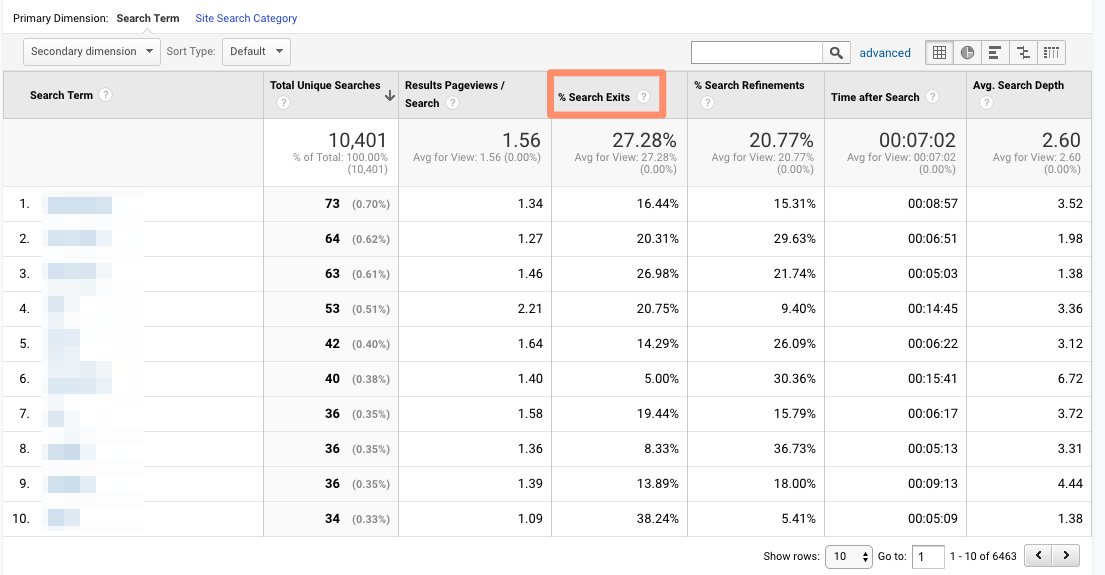
Strony wyszukiwania
Ten raport pokazuje, z których stron użytkownicy rozpoczynają wyszukiwanie. Ważne jest, aby myśleć o tym kontekstowo. Być może ludzie często zaczynają wyszukiwanie od Twojej strony 404 – to ma sens i nie ma się czym niepokoić.
Jeśli natomiast rozpoczynają wyszukiwania od strony docelowej produktu, coś jest nie tak. Treść wyraźnie nie spełnia oczekiwań, jakie mieli po kliknięciu linku reklamy.
Loves Data zapewnia solidny przegląd raportów Google Analytics Site Search, jeśli chcesz je jeszcze dokładniej zbadać.
Wydarzenia
Użytkownik klika przycisk. Następnie pobierają plik. Następnie oglądają wideo.
Nie, to nie jest najnudniejsza bajka na dobranoc na świecie — to przykład wydarzenia GA. A konkretnie trzy wydarzenia.
GA definiuje zdarzenia jako „interakcje użytkownika z treścią, które można mierzyć niezależnie od wczytywania strony internetowej lub ekranu”.
Te interakcje użytkowników zależą od Ciebie; musisz dodać do swojej witryny lub aplikacji specjalny kod, który śledzi konkretne działania, które Cię interesują. Oto instrukcje.
Jeśli nie jesteś podekscytowany śledzeniem wydarzeń, chcę, żebyś się podekscytował. Możliwości są tu nieskończone: jeśli masz wydarzenie skonfigurowane do oglądania demonstracji produktu, a drugie do kliknięcia linku do zewnętrznej recenzji Twojego narzędzia, możesz zmierzyć, ile razy każde wydarzenie miało miejsce.
Może odkryjesz, że Twój film nie jest często odtwarzany. Prawdopodobnie nadszedł czas, aby zoptymalizować bieżący film, ułatwić znalezienie go w witrynie lub utworzyć nowy. A może widzisz w ten sposób więcej użytkowników, niż się spodziewałeś, sprawdza zewnętrzną recenzję Twojego produktu.
To oznacza, że użytkownicy chcą więcej dowodów społecznych i referencji. Ponieważ opinia jest korzystna, możesz umieścić ją z przodu i wyśrodkować w swojej witrynie.
Najlepsze wydarzenia
Ten raport śledzi wydarzenia, które mają miejsce najczęściej – całkiem proste. Zobaczysz wszystkie zdarzenia (np. ile razy to zdarzenie miało miejsce) i unikalne zdarzenia (ile sesji zawierało jedno lub więcej wystąpień tego zdarzenia).
Jeśli masz ustawione wartości dla swoich zdarzeń, ten raport pokazuje również całkowitą wartość każdego zdarzenia i jego średnią wartość (lub całkowitą wartość podzieloną przez częstotliwość).
Strony
W tym raporcie możesz zobaczyć, które strony generują najwięcej działań. Zazwyczaj dodaję „Kategoria wydarzenia” jako wymiar dodatkowy, a następnie filtruję według wydarzenia, które najbardziej mnie interesuje.
Aby dać ci pomysł, mój zespół śledzi „Blog CTA”. To zdarzenie jest uruchamiane za każdym razem, gdy użytkownik kliknie wezwanie do działania umieszczone w poście na blogu. Aby przejść do poniższego raportu, dodałem „Kategoria zdarzenia” jako drugi wymiar, a następnie przefiltrowałem według „Strona zaczyna się od blog.hubspot.com” (więc widziałbym tylko adresy URL na blogu) i „Kategoria zdarzenia równa się CTA bloga ”.
Teraz widzę, które posty generują najwięcej kliknięć CTA. Mamy nadzieję, że zaczynasz dostrzegać moc śledzenia zdarzeń!
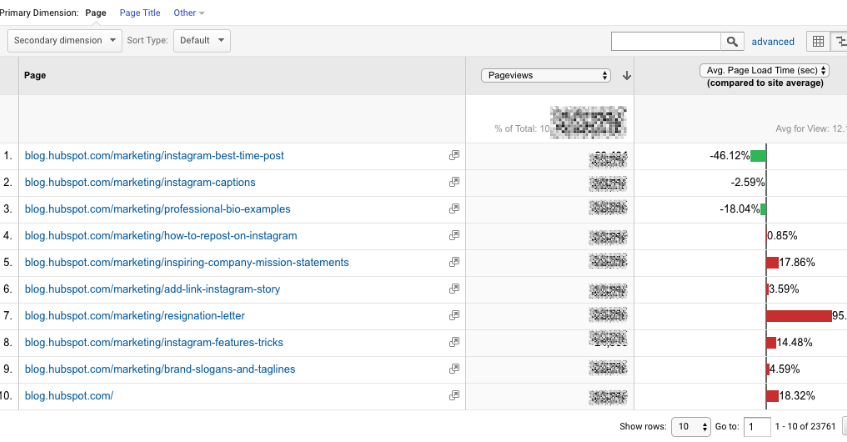
Przepływ wydarzeń
Raport Przepływ zdarzeń śledzi kolejność, w jakiej zdarzenia mają miejsce w Twojej witrynie. Może ci powiedzieć:
A. Czy określone zdarzenia mają tendencję do występowania jako pierwsze — i czy wywołują inne zdarzenia?
Aby dać ci pomysł, być może użytkownicy często oglądają Twój film demonstracyjny, a następnie klikają CTA, aby umówić się na rozmowę ze sprzedawcą.
B. Czy niektóre kategorie zdarzeń są bardziej powszechne niż inne?
Wyobraź sobie, że widzisz, że filmy są odtwarzane znacznie częściej niż pobierane są pliki PDF.
C. Czy użytkownicy zachowują się inaczej w zależności od segmentu?
Na przykład, być może osoby przychodzące za pomocą organicznego przewijania na dół strony z cenami znacznie częściej niż osoby przychodzące przez media społecznościowe.
Uwaga: Ten raport bardzo podlega próbkowaniu. (Przeczytaj więcej o praktykach próbkowania danych w GA tutaj.) Próbkowane dane są zwykle dość dokładne, ale oznacza to, że im ważniejszy wniosek, który wyciągasz, tym mniejszą niepewność będziesz w stanie tolerować.
Aby zmniejszyć poziom próbkowania, zmniejsz zakres dat.
Wydawca
Jeśli zarabiasz na swojej witrynie za pomocą Google AdSense lub Ad Exchange, możesz skorzystać z integracji Ad Managera i Google Analytics, by przenieść informacje o skuteczności Twoich jednostek reklamowych do GA.
Nie będę tutaj więcej wdawał się w szczegóły, ale jeśli chcesz dowiedzieć się więcej, polecam przeczytanie następujących zasobów:
5. Raporty konwersji Google Analytics
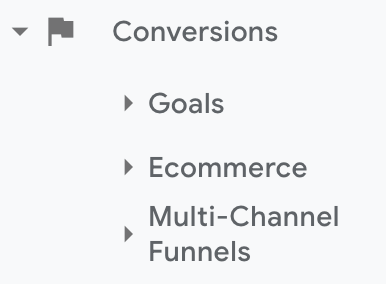
Jeśli masz witrynę, masz cel — prawdopodobnie kilka — dla osób, które odwiedzają Twoją witrynę.
Właściciele sklepów e-commerce chcą, aby ich odwiedzający zapisali się na ich listę mailingową, założyli konto użytkownika, dodali coś do koszyka i/lub ukończyli proces potwierdzania zamówienia.
Firmy medialne chcą, aby ich odwiedzający pozostali w ich witrynie tak długo, jak to możliwe i/lub przeglądali określoną liczbę stron (tym lepiej, aby zmaksymalizować przychody z reklam).
Firmy B2B chcą, aby ich goście pobrali ebooka, zarejestrowali się na webinarium lub umówili się na rozmowę z przedstawicielem handlowym.
Google Analytics umożliwia mierzenie wszystkich tych rzeczy — i wielu innych.
Cel jest zasadniczo konwersją określoną przez Ciebie (dlatego te informacje są wyświetlane w sekcji Konwersja).
Istnieją cztery główne typy celów:
- Miejsce docelowe: ten cel zostaje osiągnięty, gdy użytkownik dotrze do określonej strony, takiej jak strona produktu, strona potwierdzenia zamówienia lub strona z podziękowaniem
- Zdarzenie: ten cel zostaje osiągnięty, gdy uruchamia się wstępnie zdefiniowane zdarzenie (takie jak Zdarzenia, które możesz skonfigurować jako Zdarzenia — pomyśl o obejrzeniu filmu lub udostępnieniu czegoś w mediach społecznościowych)
- Czas trwania: ten cel zostaje osiągnięty, gdy sesja użytkownika trwa dłużej niż określony czas
- Strony/ekrany na sesję: ten cel jest realizowany, gdy użytkownik wyświetli określoną liczbę stron (lub ekranów aplikacji) na sesję
Po określeniu celów zapoznaj się z tymi instrukcjami dotyczącymi ich tworzenia, edytowania i udostępniania. Ten przewodnik dotyczący wyboru wartości celów jest również bardzo pomocny.
Przegląd
Udaj się tutaj, aby dowiedzieć się, jak radzisz sobie z celami we wszystkich dziedzinach. Najpełniej korzystam z tego raportu, gdy porównuję zakresy dat i/lub patrzę na realizację celów według segmentów.
Na przykład szybkie przyjrzenie się realizacji celów według urządzenia pokazuje, że użytkownicy mobilni zapisują się na biuletyn bloga znacznie rzadziej niż użytkownicy komputerów stacjonarnych i tabletów. Może to być spowodowane tym, że trudno jest zapisać się do newslettera przez telefon — lub może być to, że użytkownicy mobilni szukają jednej rzeczy i kończą sesję, gdy tylko ją znajdą. Powinienem bardziej się zagłębić, aby zdecydować, który to przypadek.
Adresy URL celów
Wiedza, że cel został osiągnięty, sama w sobie nie jest pomocna; musisz też wiedzieć, gdzie to się stało. Załóżmy, że umieściłeś ten sam formularz na trzech oddzielnych stronach w swojej witrynie.
To wspaniale, że Daenerys Stark z Dragonstone w Blackwater Bay właśnie wypełniła Twój formularz, aby skontaktować się z konsultantem, ale na której stronie go wypełniła?
Raport Adresy URL celów pokazuje. Rozkłada konwersje według „adresu URL realizacji celu” (czytaj: gdzie spadł).
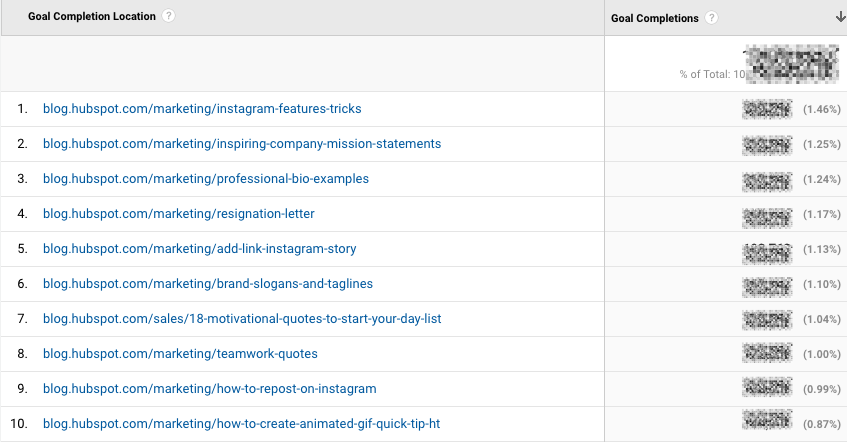
Odwróć ścieżkę celu
Odwrócona ścieżka do celu to niedoceniony bohater sekcji Konwersja. Cóż, teraz śpiewam jej pochwały. Ten raport pozwala zobaczyć trzy ostatnie strony odwiedzone przez użytkownika przed realizacją celu.
Przydaje się do celów, które nie są sekwencyjne. Być może masz formularz kontaktowy, który pojawia się w wielu miejscach w Twojej witrynie, lub istnieją dwie różne ścieżki, które prowadzą użytkowników do zakupu Twojego ebooka. Dzięki temu raportowi możesz zrozumieć różne sposoby, w jakie ludzie docierają do miejsca docelowego — i nie ma potrzeby tworzenia lejka.
Zwykle filtruję do określonej lokalizacji realizacji celu lub celu z poprzedniego kroku 1, 2 lub 3.
Na przykład, ponieważ interesuje mnie, które posty na blogu wygenerowały leady z pobrań treści, dodałem do filtra „Cel Poprzedni krok – 1 zawierający blog.hubspot.com”.

Oto, co mam:
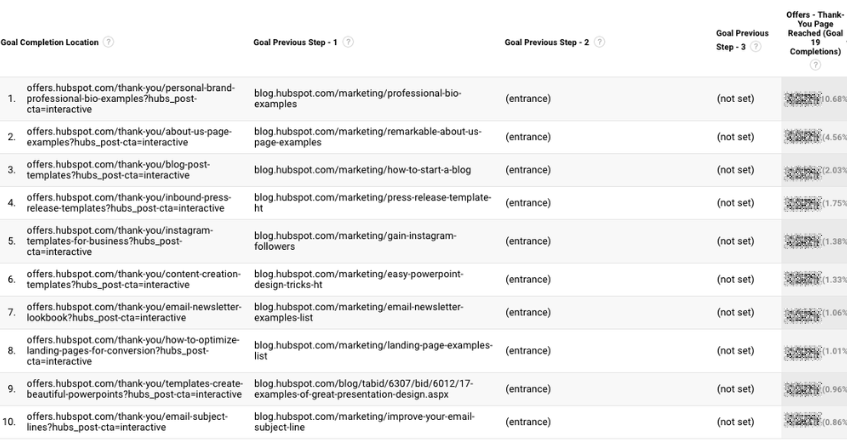
„(Wejście)” oznacza, że użytkownik przeszedł do witryny na tym etapie; „(nie ustawiono)” oznacza, że użytkownik nie wykonał żadnych kroków przed tą czynnością — ponieważ nie był jeszcze w witrynie.
Aby uzyskać pełną eksplorację odwróconej ścieżki do celu, zapoznaj się z przewodnikiem OnlineMetrics.
Wizualizacja lejka
W przypadku celów sekwencyjnych Wizualizacja ścieżek jest podstawowym raportem.
Wracając do przykładu z e-commerce, ostatnim celem byłoby „Dotarcie na stronę potwierdzenia zamówienia”. Wcześniejszy cel lub cel nr 3 to „Kliknięcie do kasy”. Wcześniejszy cel, cel nr 2, to „Dodano coś do koszyka”. A cel przed nim, cel nr 1, to „Spojrzenie na stronę z listą produktów”.
Na każdym etapie możesz zobaczyć rezygnację użytkownika. Pozwala to zidentyfikować obszary, w których można poprawić współczynniki konwersji; na przykład, może stracisz wielu użytkowników podczas procesu kasowania. Zmieniasz przepływ, aby mogli dokonać płatności jako gość (w przeciwieństwie do konieczności utworzenia konta), co znacznie zmniejsza porzucanie transakcji.
Aby zobaczyć ten poziom szczegółowości, musisz zmapować swoje cele jako serię. Jeśli wszystkie Twoje cele są po prostu celem końcowym, np. „Dotarłem na stronę potwierdzenia zamówienia”, nie będziesz w stanie odtworzyć postępów użytkowników.
Raport Wizualizacja ścieżek wymaga również zaznaczenia pierwszego kroku na ścieżce celu jako wymaganego lub nie. Jeśli powiesz GA, że tak, pierwszy cel musi zostać zrealizowany, Wizualizacja ścieżek pokaże tylko sesje, w których użytkownik jako pierwszy zrealizował cel 1. Jeśli użytkownik pominie cel nr 1 i przejdzie od razu do celu nr 2, jego sesja nie zostanie tutaj przedstawiona.
Przepływ celów
Jeśli Wizualizacja Lejka to spięty krewny, który zawsze zmuszał Cię do zdejmowania łokci ze stołu i mycia rąk przed jedzeniem, Goal Flow to wyluzowany, zabawny krewny, który losowo zabierał Cię ze szkoły do zoo.
Wszystko, co można powiedzieć: Przepływ celów daje o wiele więcej swobody niż Wizualizacja ścieżek. W przeciwieństwie do tego ostatniego, Przepływ celów pokazuje wszystkie sesje, które doprowadziły do osiągnięcia celu końcowego — niezależnie od tego, czy użytkownik zrealizował wymagany cel nr 1, czy nie.
Kolejna różnica w porównaniu z wizualizacją ścieżek: Przepływ celów pokazuje również pętle zwrotne — np. gdy użytkownik wraca do poprzedniej strony lub odświeża bieżącą.
Jeśli użytkownik pominie krok, wizualizacja ścieżki „cofa” go. Przepływ celów nie.
Jeśli edytujesz istniejącą ścieżkę lub tworzysz nową, wizualizacja ścieżek pokaże Ci wszystkie dane od tego momentu. Z drugiej strony, Goal Flow może pokazać Ci dane z przeszłości.
Możesz też przełączać wymiar i poziom szczegółowości raportu, a także segment, aby uzyskać jeszcze bardziej szczegółowy obraz.
Polecam przyjrzeć się różnym segmentom, aby zobaczyć, które z nich konwertują przy najwyższych i najniższych stawkach – oraz gdzie często się rezygnują.
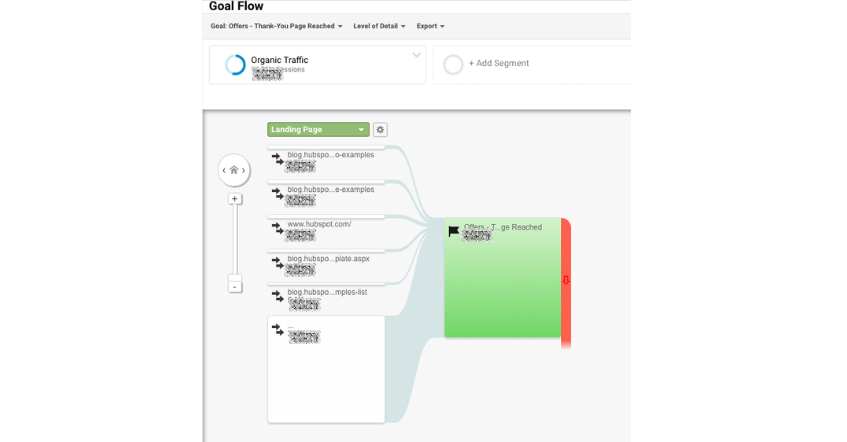
Uwaga: ten raport podlega próbkowaniu. (Przeczytaj więcej o praktykach próbkowania danych w GA tutaj.) Próbkowane dane są zwykle dość dokładne, ale oznacza to, że im ważniejszy wniosek, który wyciągasz, tym mniejszą niepewność będziesz w stanie tolerować.
Aby zmniejszyć poziom próbkowania, zmniejsz zakres dat.
Cele inteligentne
Ten raport jest przydatny, jeśli A) korzystasz z Google Ads i B) nie mierzysz konwersji. Zasadniczo Google wykorzystuje uczenie maszynowe do identyfikowania Twoich „najlepszych” sesji – lub tych, które z największym prawdopodobieństwem generują konwersje – a następnie przekłada te motywy na Cele inteligentne.
Gdy masz już Cele inteligentne, możesz ich używać w Google Ads, by zoptymalizować skuteczność swoich reklam.
Cele inteligentne są kontrowersyjne w społeczności marketingowej, ponieważ ilość danych jest ograniczona, a firmy będą znacznie lepiej obsługiwane przez skonfigurowanie własnego śledzenia konwersji. Miej to na uwadze, jeśli zdecydujesz się z nich skorzystać.
Narzędzia GA4
Chociaż wiele narzędzi, raportów i funkcji GA4 jest podobnych do tych z Universal Analytics wymienionych powyżej, istnieją pewne kluczowe różnice, które omówimy w tej sekcji.
1. Dom
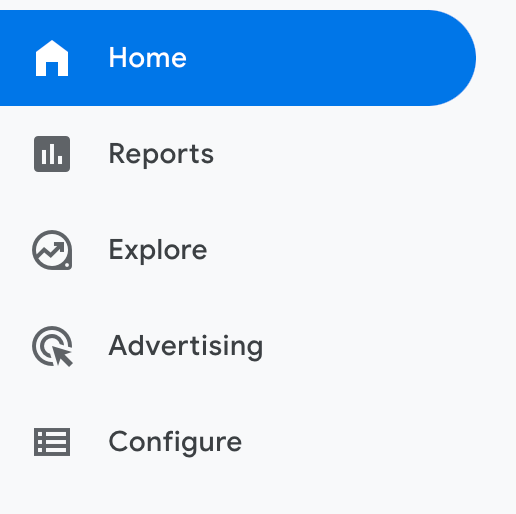
Karta Strona główna to konfigurowalny pulpit raportów, statystyk i innych danych. Możesz dostosować to, co widzisz na karcie Strona główna, aby zobaczyć migawkę ogólnej wydajności Twojej witryny.
W poniższym przykładzie widzimy użytkowników, nowych użytkowników, czas aktywnego zaangażowania i łączne przychody, ponieważ te dane są najważniejsze dla mojej witryny.
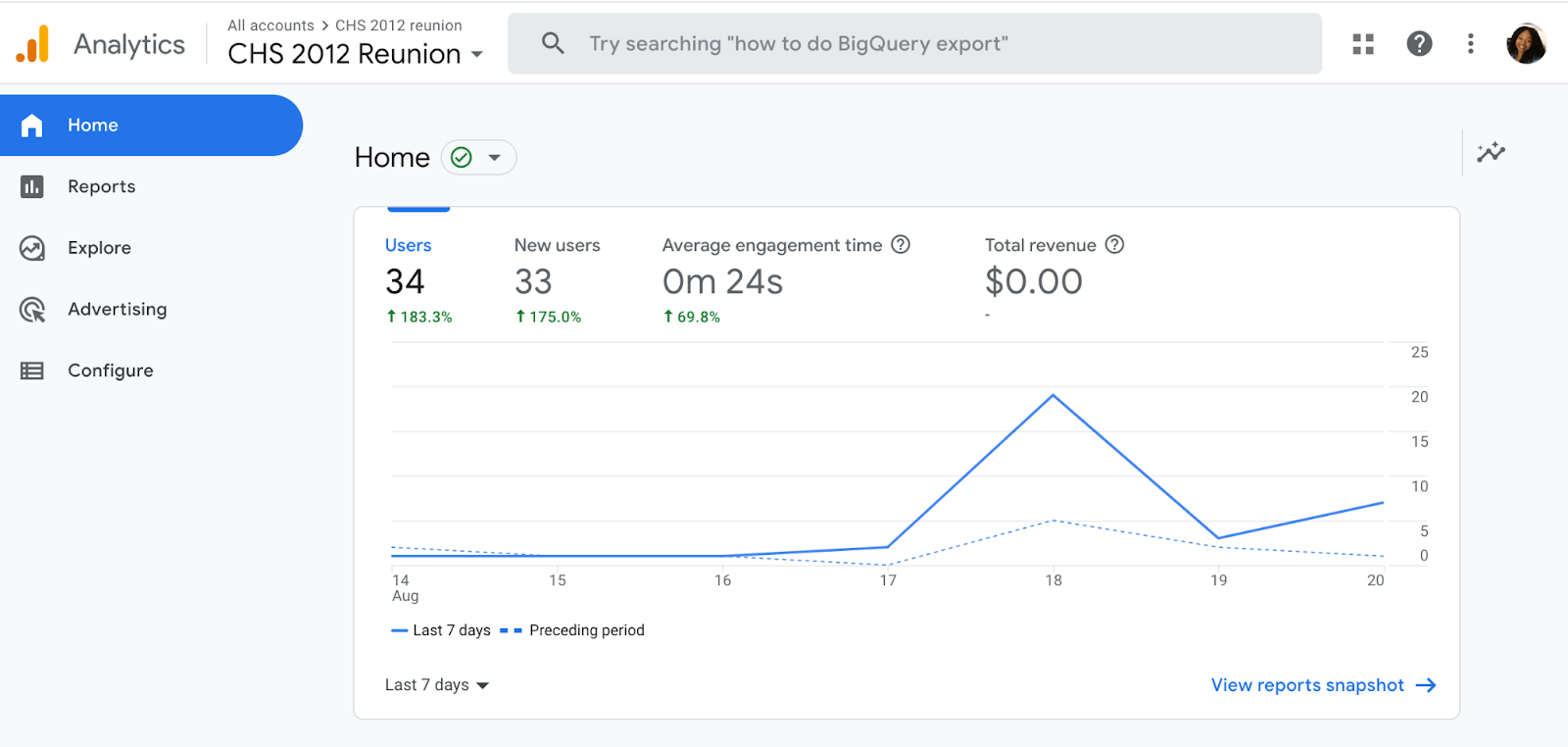
2. Raporty
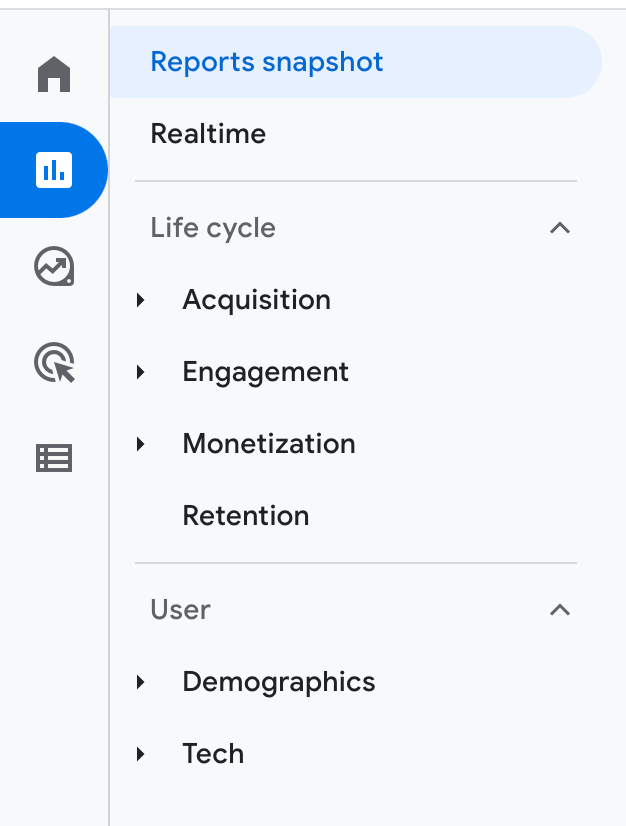
Karta Raporty wyświetla najpierw migawkę raportów, która zawiera te same informacje z karty Strona główna w tym przykładzie.
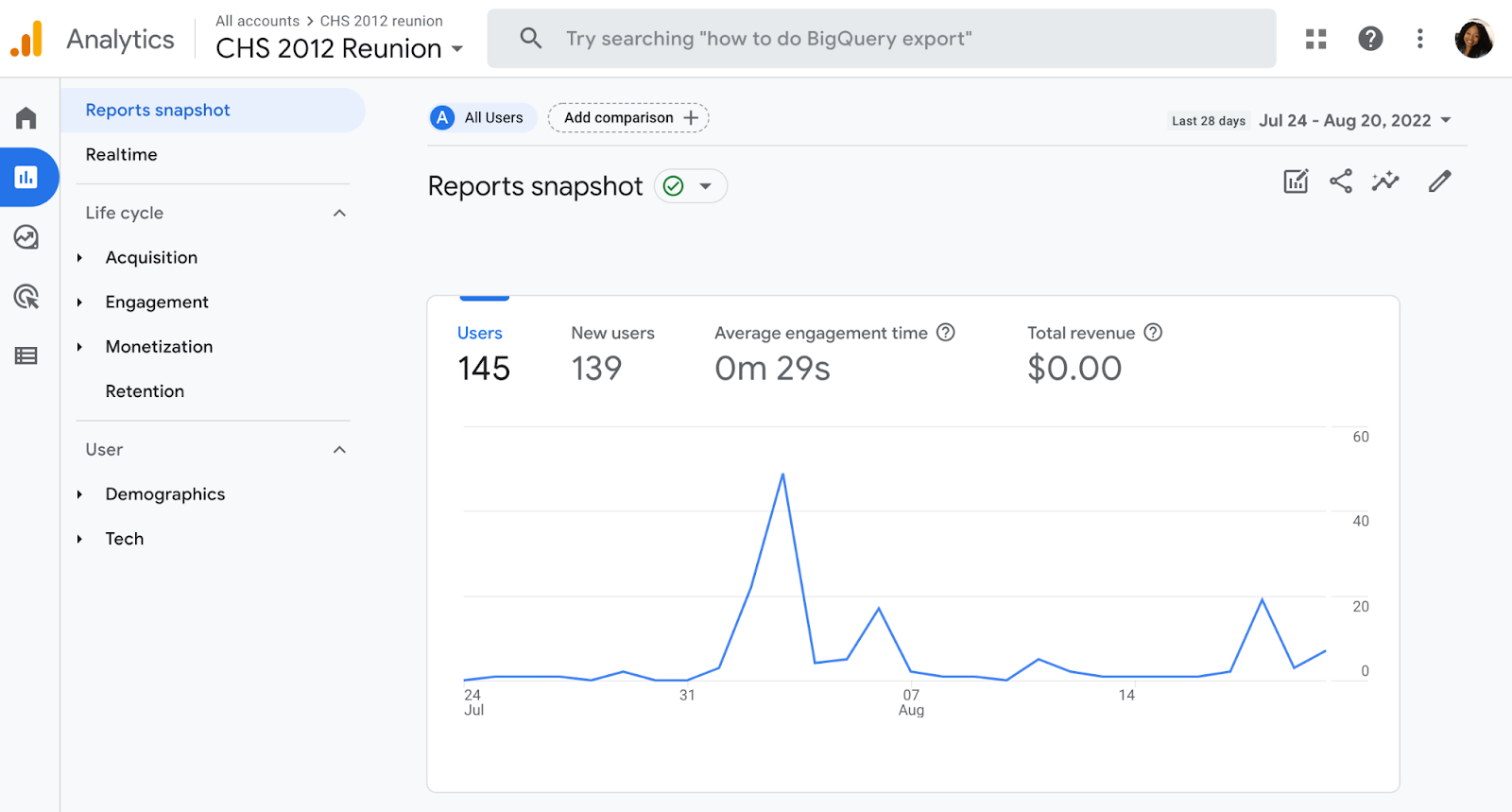
Możesz także przełączyć się na inne raporty wymienione poniżej:
- Migawka raportów
- Czas rzeczywisty
- Koło życia
- Użytkownik
3. Eksploruj
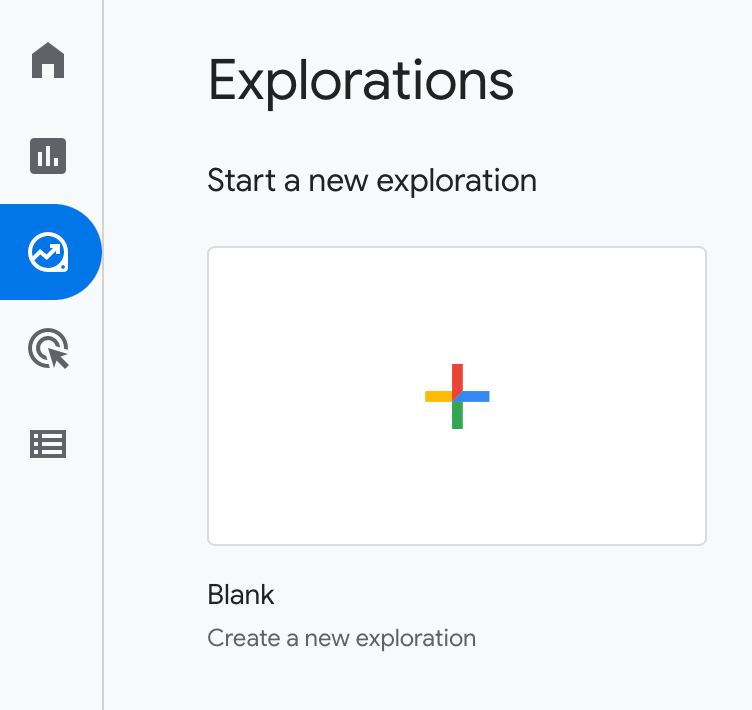
Eksploracje w Google Analytics pozwalają przyjrzeć się, w jaki sposób odwiedzający poruszają się po Twojej witrynie, aby odkryć nowe strony i treści. Istnieje kilka gotowych eksploracji, które możesz aktywować, lub możesz utworzyć nowe od podstaw.
4. Reklama
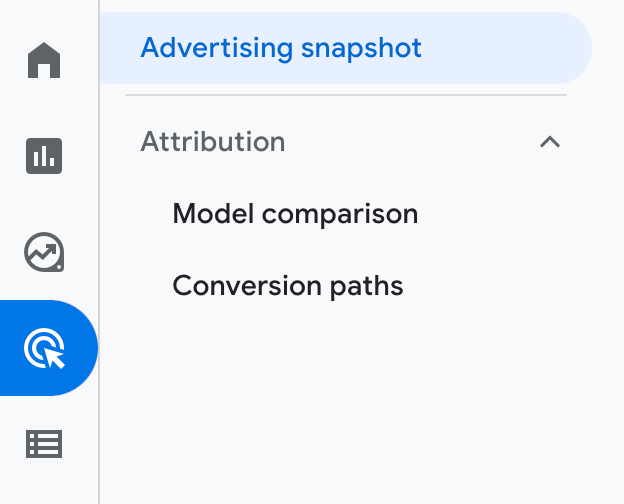
Kiedy klikniesz na zakładkę Reklamy, przejdziesz do ekranu migawki Reklamy. Tutaj zobaczysz kanały i punkty styku, które generują najwięcej konwersji w Twojej witrynie. Aby ta karta była jak najbardziej pomocna, musisz skonfigurować cele i konwersje w Google Analytics.
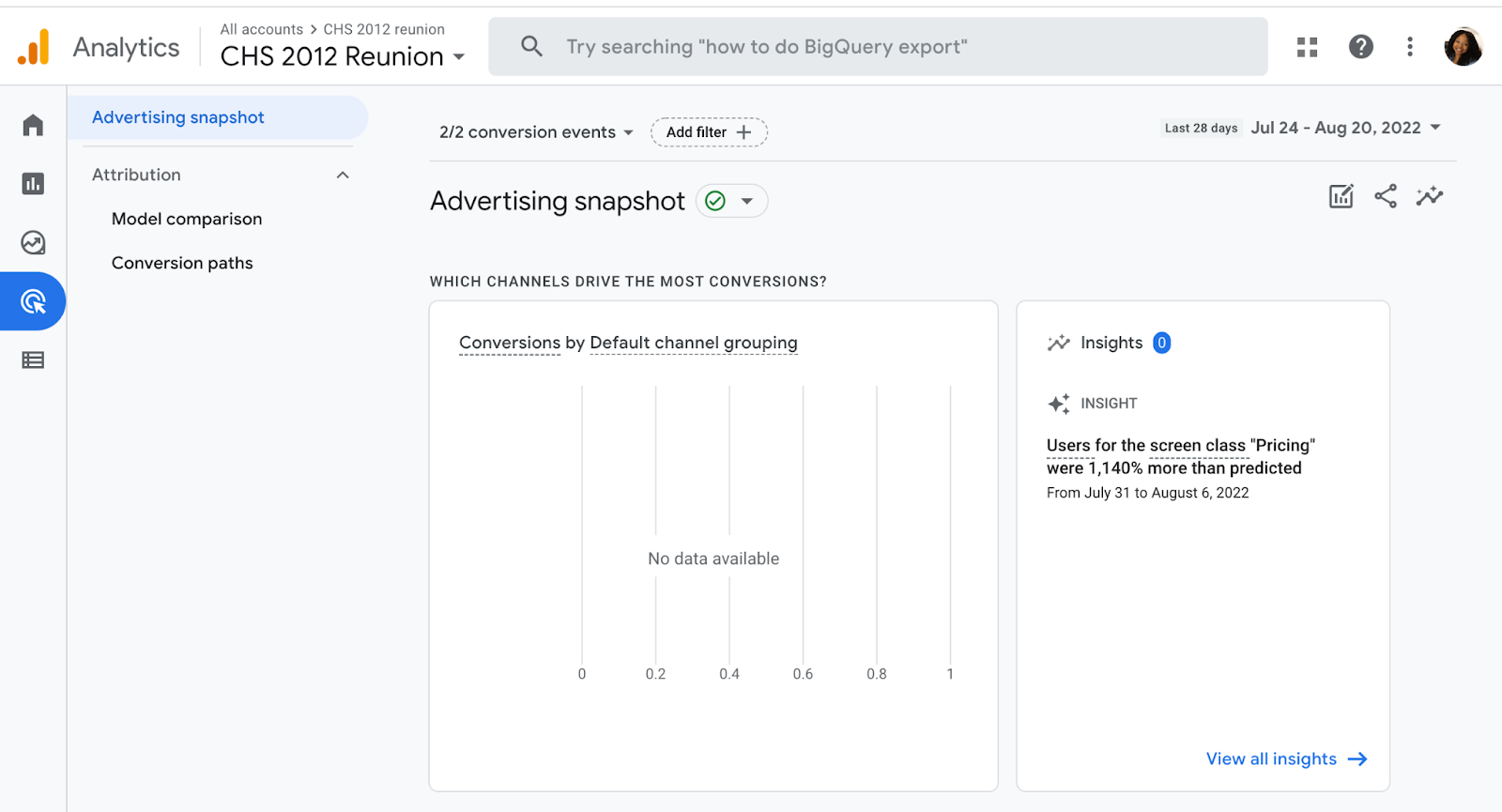
5. Skonfiguruj
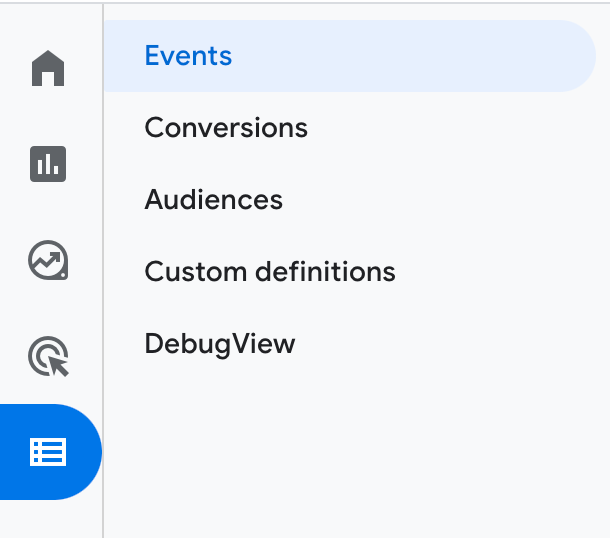
Karta Konfiguracja umożliwia skonfigurowanie kluczowych elementów raportów, w tym zdarzeń, konwersji, odbiorców i innych niestandardowych definicji. Po zapoznaniu się z instancją Google Analytics i danymi, które chcesz zobaczyć, możesz skonfigurować te ustawienia, aby uzyskać szczegółowy wgląd w swoje dane. Umożliwi to rozwiązywanie problemów, odpowiadanie na pytania i podejmowanie decyzji, które są specyficzne dla Twojej witryny i wyników, które chcesz dzięki niej osiągnąć.
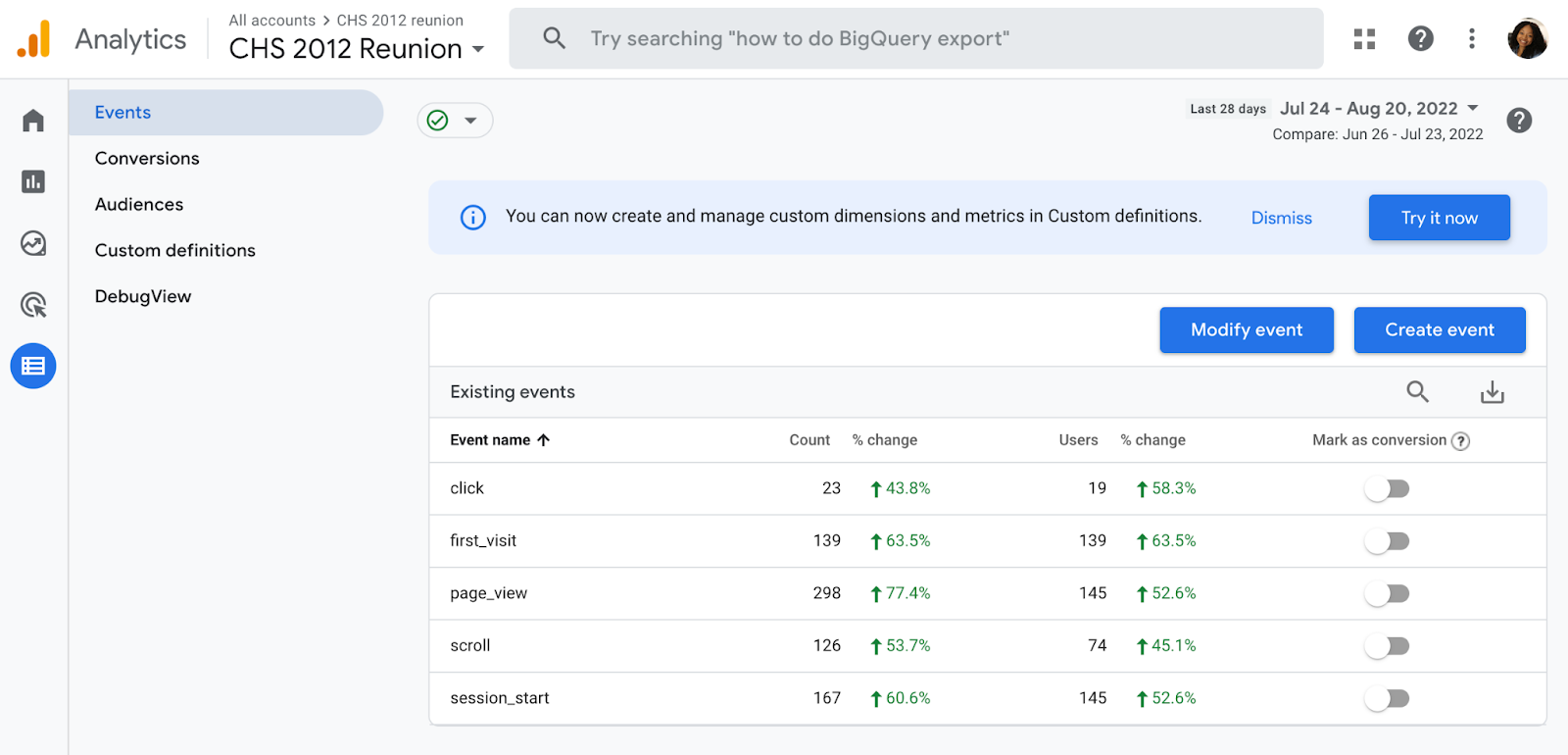
Teraz jesteś gotowy do śledzenia
Google Analytics to bardzo cenne narzędzie dla każdej firmy, ponieważ zapewnia namacalne dane, które można wykorzystać do rozwoju firmy. Dodaj ten przewodnik do zakładek i wróć do niego, gdy śledzenie danych stanie się bardziej wyrafinowane.
Powodzenia w podróży z Google Analytics.
Uwaga redaktora: Ten post został pierwotnie opublikowany w sierpniu 2017 r. i został zaktualizowany w celu zapewnienia kompleksowości.